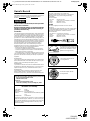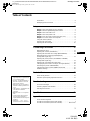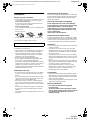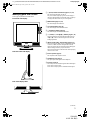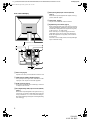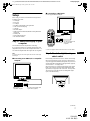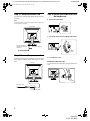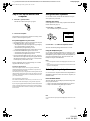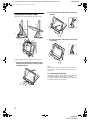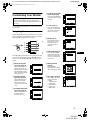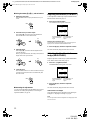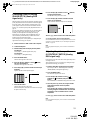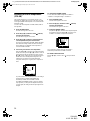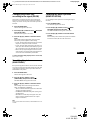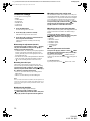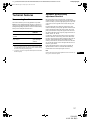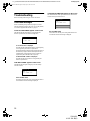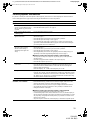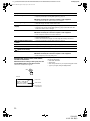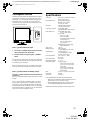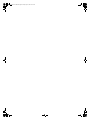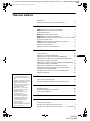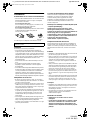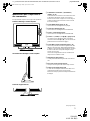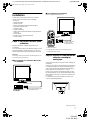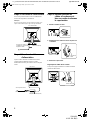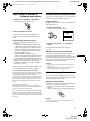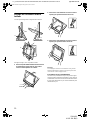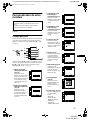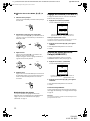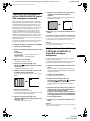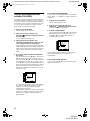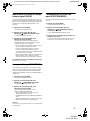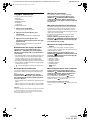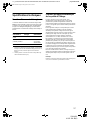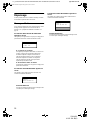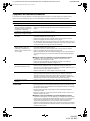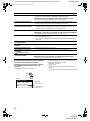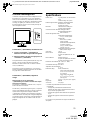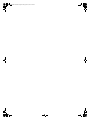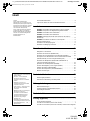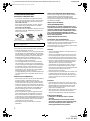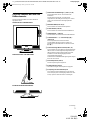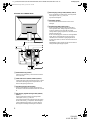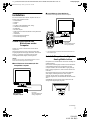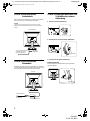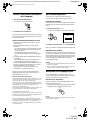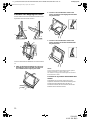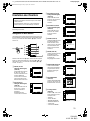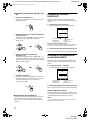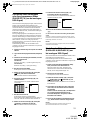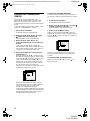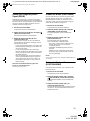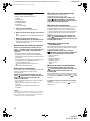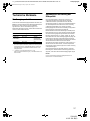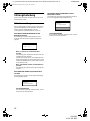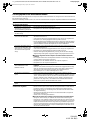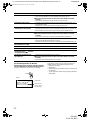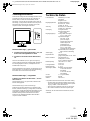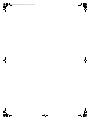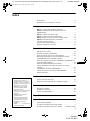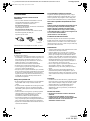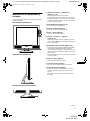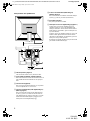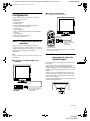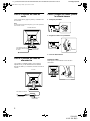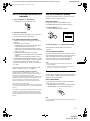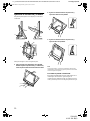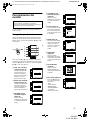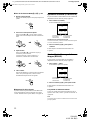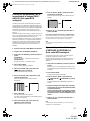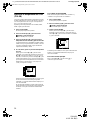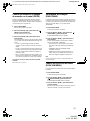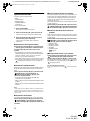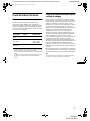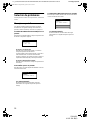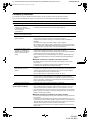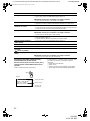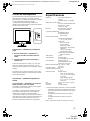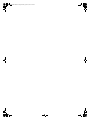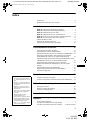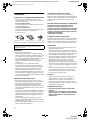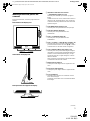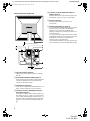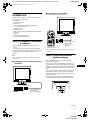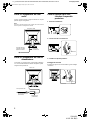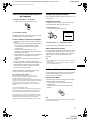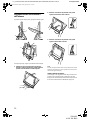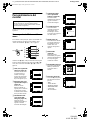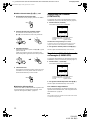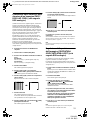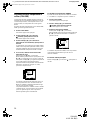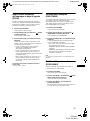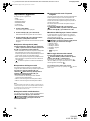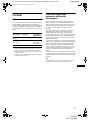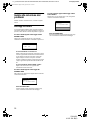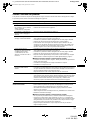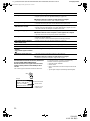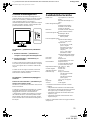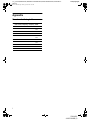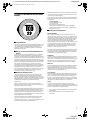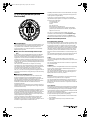Sony SDM-M81 Manual de usuario
- Categoría
- Televisores
- Tipo
- Manual de usuario
La página se está cargando...
La página se está cargando...
La página se está cargando...
La página se está cargando...
La página se está cargando...
La página se está cargando...
La página se está cargando...
La página se está cargando...
La página se está cargando...
La página se está cargando...
La página se está cargando...
La página se está cargando...
La página se está cargando...
La página se está cargando...
La página se está cargando...
La página se está cargando...
La página se está cargando...
La página se está cargando...
La página se está cargando...
La página se está cargando...
La página se está cargando...
La página se está cargando...
La página se está cargando...
La página se está cargando...
La página se está cargando...
La página se está cargando...
La página se está cargando...
La página se está cargando...
La página se está cargando...
La página se está cargando...
La página se está cargando...
La página se está cargando...
La página se está cargando...
La página se está cargando...
La página se está cargando...
La página se está cargando...
La página se está cargando...
La página se está cargando...
La página se está cargando...
La página se está cargando...
La página se está cargando...
La página se está cargando...
La página se está cargando...
La página se está cargando...
La página se está cargando...
La página se está cargando...
La página se está cargando...
La página se está cargando...
La página se está cargando...
La página se está cargando...
La página se está cargando...
La página se está cargando...
La página se está cargando...
La página se está cargando...
La página se está cargando...
La página se está cargando...
La página se está cargando...
La página se está cargando...
La página se está cargando...
La página se está cargando...
La página se está cargando...
La página se está cargando...

3
Índice
ES
G:\_Upload\4082180131\4082180131SDMM81AEP\05ES-SDMM81AEP\04ES01BAS-AEPTOC.fm
masterpage:Toc.master
SDM-M81
4-082-180-13(1)
• Macintosh es una marca comercial con
licencia de Apple Computer, Inc.,
registrada en EE.UU. y en otros países.
•Windows
es una marca comercial
registrada de Microsoft Corporation en
Estados Unidos y en otros países.
• IBM PC/AT y VGA son marcas
comerciales registradas de IBM
Corporation de EE.UU.
•VESAyDDC
son marcas comerciales
de Video Electronics Standards
Association.
•
E
NERGY
S
TAR es una marca
registrada de EE.UU.
• El resto de nombres de productos
mencionados pueden ser marcas
comerciales o marcas comerciales
registradas de sus respectivas
compañías.
• Además,“”y“”nosemencionanen
cada caso en este manual.
Precauciones..........................................4
Identificacióndecomponentesycontroles....................5
Configuración...................................7
Paso 1: Conexióndelapantallaalordenador.................7
Paso 2: Comprobación del interruptor de selección
digital/analógica........................................7
Paso 3: Conexióndelcabledeaudio........................8
Paso 4: Conexióndelcabledealimentación..................8
Paso 5: Asegure los cables y cierre la cubierta trasera. . . . . . . . . . 8
Paso 6: Encendidodelmonitoryelordenador ................9
Usodelosaltavocesestéreo..............................9
Seleccióndelaseñaldeentrada...........................9
Ajustedelainclinaciónylaaltura..........................10
Personalizacióndelmonitor......................11
Navegación por el menú. . . . . ............................11
Ajustedelcontraste(CONTRASTE)........................12
Ajuste del nivel de negro de la imagen (BRILLO). . . . . . . . . . . . . . 12
Eliminación del parpadeo o de la borrosidad de la imagen
(FASE/ANCHO) (Sólo señal RGB analógica) . ...............13
Ajuste de la posición de la imagen (CENTRADO H/CENTRADO V)
(SóloseñalRGBanalógica)..............................13
Ajustedelatemperaturadelcolor(COLOR).................14
Cambio del tamaño de la imagen de acuerdo con la señal
(ZOOM).............................................15
Uniformidaddelaimagen(SMOOTHING)...................15
Cambiodelaposicióndelmenú(POSICIONMENU)..........15
Ajustesadicionales.....................................16
Característicastécnicas.........................17
Funcióndeahorrodeenergía ............................17
Función de ajuste automático de la calidad de imagen . . . . . . . . . 17
Solucióndeproblemas..........................18
Mensajesenpantalla...................................18
Problemasysoluciones.................................19
Función de autodiagnóstico . . ............................21
Especificaciones...............................21
Appendix.......................................i
Presetmodetimingtable..................................i
TCO’99Eco-document(forthewhitemodel) .................ii
TCO’95 Eco-document (for the black model) . . . . .Cubierta posterior
04ES01BAS-AEP.book Page 3 Friday, April 20, 2001 10:59 AM

4
G:\_Upload\4082180131\4082180131SDMM81AEP\05ES-SDMM81AEP\04ES02BAS-AEP.fm
masterpage:Izquierda
SDM-M81
4-082-180-13(1)
Precauciones
Advertencia sobre las conexiones de la
alimentación
• Utilice el cable de alimentación suministrado. Si utiliza un
cable de alimentación diferente, asegúrese de que es
compatible con el suministro eléctrico local.
Para los usuarios en EE.UU.
Si no utiliza el cable adecuado, este monitor no conformará las
normas obligatorias de la FCC.
Para los usuarios en el Reino Unido
Si emplea el monitor en el Reino Unido, utilice el cable de
alimentación apropiado para dicho país.
Para utilizarse sólo con el adaptador de CA SONY AC-V018
Instalación
No instale ni deje el monitor:
• En lugares sujetos a temperaturas extremas, por ejemplo cerca
deunradiador,ounasalidadeairecalienteobajolaluzsolar
directa. Expuesto a temperaturas extremas, como en un
automóvil aparcado bajo la luz solar directa o cerca de una
salida de aire caliente, ya que podrían producirse
deformaciones del exterior o fallos de funcionamiento.
• En lugares sujetos a vibraciones mecánicas o golpes.
• Cercadeequiposquegenerancamposmagnéticos intensos,
como un TV o demás electrodomésticos.
• En lugares expuestos a grandes cantidades de polvo, suciedad o
arena, por ejemplo cerca de una ventana abierta o de una salida
al exterior. Si lo instala temporalmente en un lugar exterior,
asegúrese de tomar las precauciones adecuadas contra polvo y
suciedad. En caso contrario, podrían producirse fallos de
funcionamiento irreparables.
Manejo de la pantalla LCD
• No deje la pantalla LCD orientada al sol, ya que puede dañarse.
Tenga cuidado cuando coloque el monitor cerca de una
ventana.
• No presione ni arañelapantallaLCD.Nositúe objetos pesados
sobre la pantalla LCD. Si lo hace, la pantalla puede perder
uniformidad o podrían producirse fallos de funcionamiento en
el panel LCD.
• Si utiliza el monitor en un lugar frío, es posible que aparezca
unaimagenresidualenlapantalla.Estonoesunfallode
funcionamiento. La pantalla recuperará el nivel de
funcionamiento normal al aumentar la temperatura.
• Si una imagen fija permanece en pantalla durante mucho
tiempo, esposible que aparezca una imagen residualdurante un
tiempo. Dicha imagen residual desaparecerá eventualmente.
• El panel LCD se calienta durante el funcionamiento. Esto no es
un fallo de funcionamiento.
Acerca del altavoz estéreo incorporado
Asegúrese de mantener alejados disquetes, cintas y equipos
magnéticos de grabacióndelaaberturadelaltavoz,yaquelos
altavoces generan un campo magnético. Dicho campo puede
afectar a los datos almacenados en discos y cintas magnéticas.
Nota sobre la pantalla LCD (Pantalla de cristal
líquido)
Tengaencuentaque la pantalla LCD está fabricada con
tecnologíadealtaprecisión. No obstante, pueden
aparecer de forma constante en la misma puntos
negros o brillantes de luz (rojos, azules o verdes) y
ocasionalmente brillos o rayas de color irregular. Esto
no es un fallo de funcionamiento.
(Puntos efectivos: más del 99,99%)
Sustitución del tubo fluorescente
Este monitor dispone de un tubo fluorescente especialmente
diseñado para el mismo como dispositivo de iluminación. Si la
pantalla se oscurece, es inestable o no se enciende, sustituya el
tubo fluorescente por uno nuevo. Consulte con el proveedor Sony
para sustituir el tubo fluorescente.
Mantenimiento
• Asegúrese de desenchufar el cable de alimentacióndelatoma
de corriente antes de limpiar el monitor.
• Limpie la pantalla LCD con un paño suave. Si utiliza un
producto líquido de limpieza de cristales, no emplee ningún
producto que contenga soluciones antiestáticas ni aditivos
similares, ya que puede dañar el revestimiento de la pantalla.
• Limpie el exterior, el panel y los controles con un paño suave
ligeramente humedecido con una solución detergente poco
concentrada. No utilice estropajos abrasivos, detergente en
polvo ni disolventes, como alcohol o bencina.
• No frote, toque ni golpee la superficie de la pantalla LCD con
objetos afilados o abrasivos, como un bolígrafooun
destornillador. Este tipo de contacto puede rayar el tubo de
imagen.
• Tenga en cuenta que el material podría deteriorarse o el
revestimiento de la pantalla LCD degradarse si expone el
monitor a disolventes volátiles, como insecticidas, o si está en
contacto durante mucho tiempo con materiales de caucho o de
vinilo.
Transporte
• Desconecte todos los cables del monitor y agarre firmemente
las secciones de apoyo y base del soporte de pantalla con ambas
manos cuando lo transporte. Si deja caer el monitor, pueden
producirse daños físicos o podríadañar dicho monitor.
• Cuando transporte este monitor para su reparacióno
desplazamiento, utilice la caja de cartón y los materiales de
embalaje originales.
Desecho del monitor
• No deseche este monitor en basuras domésticas
ordinarias.
• El tubo fluorescente utilizado en este monitor
contiene mercurio. El desecho de este monitor debe
realizarse de acuerdo con las normas de las
autoridades sanitarias locales.
El equipo debe instalarse cerca de una toma de corriente de
fácil acceso.
Ejemplo de tipos de enchufe
para 100 a 120 V CA para 200 a 240 V CA para 240 V CA
solamente
04ES01BAS-AEP.book Page 4 Friday, April 20, 2001 10:59 AM

5
G:\_Upload\4082180131\4082180131SDMM81AEP\05ES-SDMM81AEP\04ES02BAS-AEP.fm
masterpage:Derecha
SDM-M81
4-082-180-13(1)
ES
Identificación de componentes y
controles
Consulte las páginas que aparecen entre paréntesis para obtener
información detallada.
1 Interruptor e indicador 1 (alimentación)
(páginas 9, 17, 21)
Este interruptor enciende y apaga la pantalla.
El indicador de alimentación se ilumina en verde cuando el
monitor está encendido, y parpadea en verde y en naranja, o
se ilumina en naranja cuando dicho monitor se encuentra en
el modo de ahorro de energía.
2 BotónMENU(menú)(páginas 11, 12)
Este botónmuestraelmenú principal.
3 Botón 6 (contraste) (página 12)
Este botónmuestraelmenú CONTRASTE.
4 Botón 8 (brillo) (página 12)
Este botónmuestraelmenú BRILLO.
5 Botones 2 (volumen) +/– y M(+)/m(–)
(páginas 9, 12)
Estos botones muestran el menú VOLUMEN y funcionan
como los botones M(+)/m(–) al seleccionar los elementos de
menú y realizar ajustes.
6 Botón INPUT y OK, e indicador (páginas 9, 12)
Este botón selecciona la señal de entrada de vídeo INPUT1
(conector DVI-I (RGB digital/analógico)) o INPUT2
(conector HD15 (RGB analógico)). La señal de entrada y el
indicador deentrada correspondiente cambiancadavezquese
pulsaestebotón.
Este botóntambién funciona como el botón OK al visualizar
el menú en pantalla.
7 Altavoces estéreo (página 9)
Emite las señales de audio como sonido.
8 Toma de auriculares (página 9)
Esta toma envíalasseñales de audio a los auriculares.
9 Orificio de bloqueo de seguridad
El orificio de bloqueo de seguridad debe aplicarse con el
sistema de seguridad Kensington Micro Saver Security
System.
Micro Saver Security System es una marca comercial de
Kensington.
MENU
OK
INPUT
1
2
Parte frontal de la pantalla LCD
Vista lateral de la pantalla LCD
Parte posterior del soporte de pantalla
(continúa)
04ES01BAS-AEP.book Page 5 Friday, April 20, 2001 10:59 AM

6
G:\_Upload\4082180131\4082180131SDMM81AEP\05ES-SDMM81AEP\04ES02BAS-AEP.fm
masterpage:Izquierda
SDM-M81
4-082-180-13(1)
Parte posterior de la pantalla LCD
0 Cubierta posterior (página 8)
Abra esta cubierta cuando conecte y desconecte cables.
qa Tomas AUDIO IN (AUDIO1, AUDIO2) (página 8)
Estas tomas introducen las señales de audio al conectarse a la
toma de salida de audio del ordenador o de otro equipo de
audio.
qs Conector DC IN (página 8)
Este conector proporciona alimentación de CC a la pantalla.
Conecte el adaptador de CA a este conector.
qd Conector de entrada DVI-I (RGB digital/analógico)
(INPUT1) (página 7)
Este conector introduce señales de vídeo RGB analógicas
(0,700 Vp-p, positivo) con señales de sincronizaciónode
vídeo RGB digitales que cumplen con DVI Rev. 1.0. Puede
cambiar entre señales RGB digitales y analógicas con el
interruptor de selección digital/analógica qh.
qf Conector de entrada HD15 (RGB analógica)
(INPUT2) (página 7)
Este conector introduce las señales de vídeo RGB analógica
(0,700 Vp-p, positivas) y las SYNC (sincronización).
qg Portacables (página 8)
Esta pieza fija los cables a la unidad.
qh Interruptor de selección digital/analógica (página 7)
Cuando conecte el conector de entrada DVI-I qd aun
ordenador equipado con conector de salida HD15 (RGB
analógico) utilizando el cable de señal de vídeo DVI-HD15
(RGB analógico) (suministrado), ajuste este interruptor en A
(la posiciónderecha).
Cuando lo conecte a un ordenador equipado con conector de
salida DVI (RGB digital) utilizando un cable de señal de
vídeo DVI-DVI (RGB digital) (no suministrado), ajuste este
interruptor en D (la posición izquierda).
El interruptor está ajustado de fábricaenlaposición derecha
(para entrada de señal RGB analógica).
D
A
DA
Abra la cubierta trasera.
04ES01BAS-AEP.book Page 6 Friday, April 20, 2001 10:59 AM

7
G:\_Upload\4082180131\4082180131SDMM81AEP\05ES-SDMM81AEP\04ES02BAS-AEP.fm
masterpage:Derecha
SDM-M81
4-082-180-13(1)
ES
Configuración
Antes de utilizar el monitor, compruebe que los siguientes
artículos se incluyen en la caja:
• Pantalla LCD
• Cable de alimentación
• Adaptador de CA
• Cabledeseñal de vídeo DVI-HD15 (RGB analógico)
• Cable de audio (minienchufe estéreo)
• Correa de cables
• Adaptador Macintosh
• Windows Monitor Information/Windows Utility/Macintosh
Utility Disk
• Tarjeta de garantía
• Notas para los usuarios de Macintosh
• Este manual de instrucciones
Paso 1: Conexióndelapantallaal
ordenador
Apague el monitor y el ordenador antes de conectarlos.
Si conecta el monitor a un ordenador equipado con conector de
salidaDVI (RGB digital)quecumpla conDVI Rev.1.0,utiliceun
cabledeseñal de vídeo DVI-DVI (RGB digital) (no
suministrado).
Nota
No toque los terminales del conector del cable de señal de vídeo, ya que
podrían doblarse.
x
Conexión a un ordenador IBM PC/AT o
compatible
x
Conexión a un Macintosh
Utilice el adaptador Macintosh suministrado.
* Consultelas “Notaspara los usuariosde Macintosh” suministradaspara
obtener información detallada.
Paso 2: Comprobacióndel
interruptor de selección
digital/analógica
Antes de encender el monitor, asegúrese de comprobar el ajuste
del interruptor.
Cuando conecte el conector de entrada DVI-I del monitor a un
ordenador equipado con conector de salida HD15 (RGB
analógico) utilizando elcable de señalde vídeoDVI-HD15 (RGB
analógico) (suministrado), ajuste el interruptor en A (la posición
derecha).
Cuando lo conecte a un ordenador equipado con conector de
salida DVI (RGB digital) utilizando un cable de señal de vídeo
DVI-DVI (RGB digital) (no suministrado), ajuste el interruptor
en D (la posición izquierda).
El interruptor está ajustadode fábricaenlaposición derecha (para
entrada de señal RGB analógica).
Cable de señal de vídeo DVI-
HD15 (RGB analógico)
(suministrado)
asalidadevídeo
Ordenador IBM PC/AT
o compatible
Ordenador IBM PC/AT
o compatible
Adaptador Macintosh
(suministrado)*
Cable de señal de
vídeo DVI-HD15 (RGB
analógico)
(suministrado)
asalidadevídeo
Ordenador Macintosh
DA
(continúa)
04ES01BAS-AEP.book Page 7 Friday, April 20, 2001 10:59 AM

8
G:\_Upload\4082180131\4082180131SDMM81AEP\05ES-SDMM81AEP\04ES02BAS-AEP.fm
masterpage:Izquierda
SDM-M81
4-082-180-13(1)
Paso 3: Conexión del cable de
audio
Abra la cubierta trasera y apague la pantalla y el ordenador antes
de la conexión.
Nota
Noabralacubiertatraseramás de 90 grados, ya que si lo hace puede dañar
dicha cubierta o el cierre.
Paso 4: Conexión del cable de
alimentación
Con la unidad y el ordenador apagados, conecte primero el
adaptador de CA y el cable de alimentación a la unidad de
dispositivo de medios y, a continuación, conéctelo a una toma de
corriente.
Paso 5: Asegure loscables y cierre
la cubierta trasera
1
Extraiga el portacables.
2
Asegure los cables con el portacables.
3
Cierre la cubierta trasera.
Agrupe los cables
Puede agrupar los cables mediante la correa de cables
suministrada.
a la salida de audio del
ordenador o deotro equipo
de audio
Cable de audio
(suministrado)
a entrada de audio
a una toma de corriente
Cable de alimentación
(suministrado)
Adaptador de CA
(suministrado)
aDCIN
Portacables
Portacables
Correa de cables
04ES01BAS-AEP.book Page 8 Friday, April 20, 2001 10:59 AM

9
G:\_Upload\4082180131\4082180131SDMM81AEP\05ES-SDMM81AEP\04ES02BAS-AEP.fm
masterpage:Derecha
SDM-M81
4-082-180-13(1)
ES
Paso 6: Encendido del monitor y el
ordenador
1
Pulse el interruptor 1 (alimentación).
El indicador de la unidad se ilumina en verde.
2
Encienda el ordenador.
La instalación del monitor ha finalizado. Si es necesario, utilice
los controles del monitor para ajustar la imagen.
Si no aparece ninguna imagen en pantalla
• Compruebe que el monitor está correctamente conectado al
ordenador.
• Si NO SEÑAL aparece en pantalla:
– El ordenador está en el modo de ahorro de energía. Pulse
cualquier tecla del teclado o mueva el ratón.
– Compruebe que el ajuste de señal de entrada es correcto.
– Compruebe que el ajuste del interruptor de selección digital/
analógico es correcto.
• Si CABLE DESCONECTADO aparece en pantalla:
– Compruebequeelcabledeseñaldevídeo está correctamente
conectado.
– Compruebe que el ajuste de señal de entrada es correcto.
• Si FUERA DE RANGO EXPLORACION aparece en pantalla,
vuelva a conectar el monitor antiguo. A continuación, ajuste la
tarjeta gráfica del ordenador de forma que la frecuencia
horizontal se encuentre entre 28 – 92 kHz, y la vertical entre
48 – 85 Hz.
Para obtener más información sobre los mensajes en pantalla,
consulte “Problemas y soluciones” en la página 19.
No es necesario instalar controladores específicos
El monitor cumple con el estándar Plug & Play “DDC” y detecta
automáticamente toda la información de dicho monitor. No es preciso
instalar ningún controlador específico en el ordenador.
La primera vezque encienda elordenador después deconectar el monitor,
es posible que aparezca el asistente de instalación en pantalla. En este
caso, siga las instrucciones en pantalla. El monitor Plug & Play se
selecciona automáticamente, por lo que puede utilizar este monitor.
La frecuencia vertical se ajusta en 60 Hz.
Puesto que apenas se aprecian parpadeos en el monitor, puede utilizarlo
talcual. No es necesario ajustar la frecuencia vertical en ningún valor alto
específico.
Si el ordenador o la tarjeta gráfica presenta dificultades de comunicación
con este monitor, instale el archivo de información para este monitor
utilizando el disco Windows Monitor Information Disk. Para obtener
información detallada sobre la instalación, consulte el archivo ReadMe
del disco.
Uso de los altavoces estéreo
Es posible escuchar música, sonidos y otros archivos de audio
mediante los altavoces estéreo del monitor.
Ajuste del volumen
Los ajustes de volumen se realizan mediante un menú
VOLUMEN independiente del menú principal (página 11).
1
Pulse los botones 2 +/–.
El menú VOLUMEN aparecerá en pantalla.
2
Pulse los botones 2 +/– para ajustar el volumen.
El menú desaparece automáticamente transcurridos unos
5 segundos.
Uso de la toma de auriculares
Es posible escuchar las señales de audio del ordenador o de otro
equipo de audio mediante auriculares. Conecte los auriculares ala
toma correspondiente. El altavoz se desactiva cuando hay
auriculares conectados a la toma de auriculares. Ajuste el
volumen de los auriculares con el menú VOLUMEN.
Notas
• No es posible ajustar el volumen mientras se visualiza el menú
principal en pantalla.
• Cuando el monitor se encuentra en el modo de ahorro de energía, el
sonido no se oye por el altavoz o los auriculares.
Seleccióndelaseñal de entrada
Es posible conectar dos ordenadores a este monitor utilizando los
conectores INPUT1 e INPUT2. Para seleccionar uno de los dos
ordenadores, utilice el botónINPUT.
Pulse el botón INPUT.
La señal de entrada y el indicador de entrada correspondiente
cambian cada vez que se pulsa este botón.
• 1: Entrada mediante el conectorDVI-I (RGB digital/analógico)
• 2: Entrada mediante el conector HD15 (RGB analógico)
Nota
Noesposibleseleccionarla señaldeentradamientrasse visualizael menú
principal en pantalla.
VOLUME
N
40
OK
1
2
INPUT
04ES01BAS-AEP.book Page 9 Friday, April 20, 2001 10:59 AM

10
G:\_Upload\4082180131\4082180131SDMM81AEP\05ES-SDMM81AEP\04ES02BAS-AEP.fm
masterpage:Izquierda
SDM-M81
4-082-180-13(1)
Ajuste de la inclinaciónylaaltura
Esta pantalla puede ajustarse en los ángulos que se muestran a
continuación.
Para ajustar los ángulos, realice los siguientes pasos.
1
Agarre la parte de la mitad inferior de la pantalla
mientrassujetaelsoportedeésta y,a continuación,
incline el panel LCD de forma adecuada hacia atrás.
2
Agarre los laterales inferiores del panel LCD y
ajuste la inclinación de la pantalla.
3
Agarre los laterales inferiores del panel LCD y
ajuste la altura de la pantalla.
Nota
Cuando ajuste la altura y la inclinación de la pantalla, realícelo lenta y
cuidadosamente, asegurándose de no golpear el panel LCD contra la mesa
olabasedesoportedelapantalla.
Para utilizar la pantalla cómodamente
Esta pantalla está diseñada de forma que pueda instalarse en un
cómodo ángulo de visualización. Ajuste el ángulo de
visualización de la pantalla de acuerdo con la altura de la mesa y
la silla, y de forma que la luz no se refleje de lapantalla a sus ojos.
70°
30°
60°
40°
45°
45°
04ES01BAS-AEP.book Page 10 Friday, April 20, 2001 10:59 AM

11
G:\_Upload\4082180131\4082180131SDMM81AEP\05ES-SDMM81AEP\04ES02BAS-AEP.fm
masterpage:Derecha
SDM-M81
4-082-180-13(1)
ES
Personalizacióndel
monitor
Es posible realizar diversos ajustes en el monitor mediante el
menú en pantalla.
Navegaciónporelmenú
Pulse el botón MENU para que el menú principal aparezca en
pantalla. Para obtener másinformación sobre el uso del botón
MENU, consulte “Uso de los botones MENU, M(+)/m(–)yOK”
en la página 12.
Utilice los botones M(+)/m(–) OK para seleccionar uno de los
siguientes menús. Para obtener más información sobre el uso de
los botones M(+)/m(–) OK, consulte “Uso de los botones MENU,
M(+)/m(–)yOK” en la página 12.
Antes de realizar ajustes
Conecte el monitor y el ordenador, y enciéndalos.
Espera al menos 30 minutos antes de realizar los ajustes con el
fin de obtener los mejores resultados posibles.
1 FASE (Sólo señal RGB
analógica) (página 13)
Seleccione el menú FASE
para ajustar la fase si los
caracteres o las imágenes
aparecen borrosas en toda la
pantalla. Ajuste la fase
después de ajustar el paso.
2 ANCHO(SóloseñalRGB
analógica) (página 13)
Seleccione el menú ANCHO
paraajustarelpasosilos
caracteres o las imágenes no
aparecen nítidamente en
algunas partes de la pantalla.
3 CENTRADO H (Sólo
señal RGB analógica)
(página 13)
Seleccione el menú
CENTRADO H para ajustar
el centrado horizontal de la
imagen.
MENU
FASE
,
30
EXI T
FASE
1688
EXI T
ANCHO
50
EXI T
CENTRADO H
4 CENTRADO V (Sólo
señal RGB analógica)
(página 13)
Seleccione el menú
CENTRADO V para ajustar
el centrado vertical de la
imagen.
5 COLOR (página 14)
Seleccione el menú COLOR
para ajustar la temperatura
del color de la imagen. Este
menú permite ajustar el tono
de la pantalla.
6 ZOOM (página 15)
Seleccione el menú ZOOM
para ajustar el tamañodela
imagen en funcióndela
resolución o la relaciónde
aspecto de la señal de
entrada.
7 SMOOTHING
(página 15)
Seleccione el menú
SMOOTHING para ajustar
la nitidez de la imagen según
el tipo de objeto mostrado en
pantalla.
8 POSICION MENU
(página 15)
Seleccione el menú
POSICION MENU para
cambiar la posicióndelmenú
en pantalla.
9 Otros menús(página 16)
Seleccione m para ajustar
otros valores enumerados a
continuación.
• REST
• AUDIO SELECT
• RETROILUMIN.
• AHORRO ENERGÍA
• LANGUAGE
• BLOQ. DE AJUSTES
CENTRADO V
50
EXI T
9300K
0K
650
5
0
00K
USUA
AJUSTA
RIO
R
COLOR
EXI T
FULL2
FULL1
REAL
ZOOM
EXI T
TEXT
ND
STA
G
R
APH
ARD
I
C
S
EXI T
SMOOTH I NG
POS UCIION ENM
EXI T
REST PA
REST
NTALLA
REST TODO
EXI T
0
04ES01BAS-AEP.book Page 11 Friday, April 20, 2001 10:59 AM

12
G:\_Upload\4082180131\4082180131SDMM81AEP\05ES-SDMM81AEP\04ES02BAS-AEP.fm
masterpage:Izquierda
SDM-M81
4-082-180-13(1)
x
Uso de los botones MENU,
M
(+)/
m
(–)yOK
1
Muestre el menú principal.
Pulse el botón MENU para que el menú principal aparezcaen
pantalla.
2
Seleccione el menú que desee ajustar.
Pulse los botones M(+)/m(–) para que aparezca el menú
deseado. Pulse el botón OK para seleccionar el elemento de
menú.
3
Ajuste el menú.
Pulse los botones M(+)/m(–) para realizar el ajuste y, a
continuación, pulse el botón OK.
Al pulsar el botón OK, el ajuste se almacena y, a
continuación, la unidad vuelve al menú anterior.
4
Cierre el menú.
Pulse el botón MENU una vez para recuperar la visualización
normal. Si no pulsa ningúnbotón, el menú se cerrará
automáticamente despuésdeunos30segundos.
x
Restauración de los ajustes
Es posible restaurar los ajustes mediante el menú REST. Para
obtener más información sobre la restauración de los ajustes,
consulte “Restauracióndelosajustes(REST)” en la página 16.
Ajuste del contraste (CONTRASTE)
El ajuste de contraste se realiza mediante un menú CONTRASTE
independiente, diferente del menú principal (página 11).
1
Pulse el botón 6 (contraste).
El menú CONTRASTE aparecerá en pantalla.
Visualizacióndelaseñal de entrada actual
Lasfrecuenciashorizontal yverticaldelaseñalde entradaactualaparecen
en el menú CONTRASTE y BRILLO.
2
Pulse los botones M(+)/m(–) para ajustar el
contraste.
El menú desaparece automáticamente transcurridos unos
5 segundos.
Ajuste del nivel de negro de la
imagen (BRILLO)
El ajuste de brillo se realiza mediante un menú BRILLO
independiente, diferente del menú principal (página 11).
1
Pulse el botón 8 (brillo).
El menú BRILLO aparecerá en pantalla.
2
Pulse los botones M(+)/m(–) para ajustar el brillo.
El menú desaparece automáticamente transcurridos unos
5 segundos.
Si la pantalla es demasiado brillante
Ajustelaluzdefondo.Paraobtenermás informaciónsobreel
ajuste de la luz de fondo, consulte “Ajuste de la luz de fondo” en
la página 16.
Nota
No es posible ajustar el contraste ni el brillomientrasse visualiza el menú
principal en pantalla.
MENU
OK
1
2
INPUT
,
OK
1
2
INPUT
,
MENU
64.0kHz/ 60Hz
CONTRASTE
70
Frecuenciahorizontal
de la señal de
entrada actual
Frecuencia vertical
de la señal de
entrada actual
64.0kHz/ 60Hz
BRI LLO
50
Frecuenciahorizontal
de la señal de
entrada actual
Frecuencia vertical
de la señal de
entrada actual
04ES01BAS-AEP.book Page 12 Friday, April 20, 2001 10:59 AM

13
G:\_Upload\4082180131\4082180131SDMM81AEP\05ES-SDMM81AEP\04ES02BAS-AEP.fm
masterpage:Derecha
SDM-M81
4-082-180-13(1)
ES
Eliminación del parpadeo o de la
borrosidad de la imagen (FASE/
ANCHO) (Sólo señal RGB
analógica)
Cuando el monitor recibe una señal de entrada, la funciónde
ajuste automático de la calidad de la imagen del monitor ajusta
automáticamente la posición,lafaseyelpasodelaimagenconel
fin de garantizarla visualizaciónenpantalladeunaimagennítida.
Para obtener más información sobre esta función, consulte
“Función de ajuste automático de la calidad de imagen” en la
página 17.
Es posible que esta función no ajuste por completo la posición, la
fase y el paso de algunas señales recibidas. En este caso, puede
realizar estos ajustes de forma manual conforme a las
instrucciones indicadas a continuación. Los ajustes manuales se
almacenan en la memoria y se recuperan de forma automática
siempre que el monitor recibe las mismas señales de entrada.
Es posible que sea necesario volver a realizar estos ajustes si
cambia la señal de entrada después de conectar de nuevo el
ordenador.
1
Ajuste la resoluciónen1280×
××
× 1024 en el ordenador.
2
Cargue el disco de utilidades (Utility Disk).
3
Inicie el disco de utilidades y muestre el patrónde
prueba.
Para Windows
Haga clic en [Utility]
t
[Windows]/[Win Utility.exe].
Para Macintosh
Haga clic en [Utility]
t
[Mac]/[Mac Utility].
4
Pulse el botón MENU.
El menú principal aparecerá en pantalla.
5
Pulse los botones M(+)/m(–) para seleccionar
(ANCHO) y pulse el botónOK.
El menú ANCHO aparecerá en pantalla.
6
Pulse los botones M(+)/m(–) hasta que las rayas
verticales desaparezcan.
Realice el ajuste de forma que las rayas verticales
desaparezcan.
7
Pulse el botónOK.
El menú principal aparecerá en pantalla.
Si se observan rayas horizontales en toda la pantalla, ajuste la
fase como el paso siguiente.
8
Pulse los botones M(+)/m(–) para seleccionar
(FASE) y pulse el botónOK.
El menú FASE aparecerá en pantalla.
9
Pulse los botones M(+)/m(–) hasta que las rayas
horizontales sean mínimas.
Realiceelajustedeformaquelasrayashorizontalessean
mínimas.
10
Haga clic en [END] en pantalla para desactivar el
patrón de prueba.
Para restaurar el ajuste automático de la calidad de imagen
Seleccione REST PANTALLA y active esta opción mediante el menú
REST. Para obtener más informaciónsobreelusodelmenú REST,
consulte “Restauración de los ajustes (REST)” en la página 16.
Nota
Cuandose utilizan señales RGB digitales, no es necesario ajustar la FASE
ni el ANCHO.
Ajuste de la posicióndelaimagen
(CENTRADO H/CENTRADO V)
(Sólo señal RGB analógica)
Si la imagen no aparece en el centro de la pantalla, ajuste el
centrado de la imagen de la siguiente forma.
Es posible que sea necesario volver a realizar estos ajustes si
cambia la señal de entrada después de conectar de nuevo el
ordenador.
1
Inicie el disco de utilidades y muestre el patrónde
prueba.
Repitalospasos2y3de“Eliminación del parpadeo o de la
borrosidad de la imagen (FASE/ANCHO) (Sólo señal RGB
analógica)”.
2
Pulse el botónMENU.
El menú principal aparecerá en pantalla.
3
Pulse los botones M(+)/m(–) para seleccionar
(CENTRADO H) o (CENTRADO V) y pulse el
botónOK.
El menú CENTRADO H o CENTRADO V aparecerá en
pantalla.
4
Desplace la imagen hacia arriba, abajo, izquierda o
derechahasta que el marcodelperímetrodelpatrón
de prueba desaparezca.
Pulse los botones M(+)/m(–) para ajustar el centrado
de la imagen mediante el menú CENTRADO H para
el ajuste horizontal, o el menú CENTRADO V para el
vertical.
5
Haga clic en [END] en pantalla para desactivar el
patrón de prueba.
Nota
Cuando se utilizan señales RGB digitales, no es necesario ajustar el
CENTRADO H ni el CENTRADO V.
,
,
04ES01BAS-AEP.book Page 13 Friday, April 20, 2001 10:59 AM

14
G:\_Upload\4082180131\4082180131SDMM81AEP\05ES-SDMM81AEP\04ES02BAS-AEP.fm
masterpage:Izquierda
SDM-M81
4-082-180-13(1)
Ajuste de la temperatura del color
(COLOR)
Los ajustes COLOR permiten definir la temperatura del color de
la imagen cambiando el nivel decolor del campo de color blanco.
Los colores aparecerán con un tono rojizo si la temperatura es
baja,yconuntonoazuladosiesalta.
Es posible ajustar la temperatura del color en 9300K, 6500K,
5000K o según ajustes de usuario.
1
Pulse el botónMENU.
El menú principal aparecerá en pantalla.
2
Pulse los botones M(+)/m(–) para seleccionar
(COLOR) y pulse el botónOK.
El menú COLOR aparece en pantalla.
3
Pulse los botones M(+)/m(–) para seleccionar la
temperatura del color deseada y pulse el botónOK.
Las temperaturas del color predefinidas son 9300K, 6500K y
5000K. Puesto que el ajuste de fábrica es 9300K, el tono del
color blanco cambiará de azulado a rojizo al disminuir la
temperatura hasta 6500K y 5000K.
4
Si esnecesario, ajustecon precisión la temperatura
del color.
Primero pulse los botones M(+)/m(–) para seleccionar
AJUSTAR y pulse el botón OK. Despuéspulselosbotones
M(+)/m(–) para seleccionar R (Rojo) o A (Azul) y pulse el
botón OK; a continuación, pulse los botones M(+)/m(–)para
ajustar la temperatura del color y pulse el botón OK. Puesto
que este ajuste cambia la temperatura del color aumentando o
disminuyendo los componentes R y A con respecto a V
(verde), el componente V será fijo.
Si afina con precisión la temperatura del color, elnuevo ajuste
de color se almacenará en la memoria para AJUSTE
USUARIO y se recuperará automáticamente siempre que se
seleccione USUARIO.
El valor AJUSTE USUARIO es comúnaambasseñales de
entrada.Sicambiaelvalordelajustedeusuarioparaunaseñal
de entrada, el valor para la otra señal de entrada también
cambiará.
Para cambiar el ajuste GAMMA
Puede seleccionar el ajuste GAMMA entre “GAMMA 1” y
“GAMMA 3”.Elajustemás alto es “GAMMA 3”.
1
Pulse el botón MENU.
El menú principal aparece en pantalla.
2
Pulse los botones M(+)/m(–) para seleccionar
(COLOR) y pulse el botónOK.
El menú COLOR aparece en pantalla.
3
Cambie el ajuste GAMMA.
Primero pulse los botones M(+)/m(–) para seleccionar
AJUSTAR y pulse el botón OK. A continuaciónpulselos
botones M(+)/m(–) para seleccionar GAMMA 1 a GAMMA
3 y pulse el botón OK.
Si cambia el ajusteGAMMA, el nuevoajuste se almacenaráen la
memoria y se recuperará automáticamente siempre que se
seleccione USUARIO.
Para volver al menú principal
Pulse los botonesM(+)/m(–) para seleccionar y, a
continuación, pulse el botón OK.
R50
V50
A
GAMMA 2
50
GAMMA 3
GAMMA 1
EXI T
AJUSTE USUARIO
R50
V50
A
GAMMA 2
50
GAMMA 3
GAMMA 1
EXI T
AJUSTE USUAR IO
04ES01BAS-AEP.book Page 14 Friday, April 20, 2001 10:59 AM

15
G:\_Upload\4082180131\4082180131SDMM81AEP\05ES-SDMM81AEP\04ES02BAS-AEP.fm
masterpage:Derecha
SDM-M81
4-082-180-13(1)
ES
Cambio del tamañodelaimagen
de acuerdo con la señal (ZOOM)
El monitor está ajustado para mostrar la imagen en pantalla
completa, independientemente del modo o la resolucióndela
imagen en el valor por omisión.Tambiénpuede ver la imagen con
su relacióndeaspectooresoluciónreal.
1
Pulse el botón MENU.
El menú principal aparece en pantalla.
2
Pulse los botones M(+)/m(–) para seleccionar
(ZOOM) y pulse el botónOK.
El menú ZOOM aparecerá en pantalla.
3
Pulse los botones M(+)/m(–) para seleccionar el
modo deseado.
Las señales de resolución1280×1024 llenan toda la pantalla
y no es posible utilizar ZOOM independientemente de estos
ajustes.
• FULL2:Laseñal de entrada se muestra en pantalla
completa, sin tener en cuenta la resoluciónomododela
imagen.
• FULL1:Laseñal de entrada se muestra en pantalla con su
relación de aspecto real. Por tanto, pueden aparecerbandas
negras en las partes superior e inferior de la imagen en
funcióndelaseñal.
• REAL:Laseñal de entrada se muestra en pantalla con su
resoluciónreal.Lasseñales SXGA secundarias aparecen
en el centro de la pantalla con un marco negro alrededor.
Para restaurar el valor por omisión (mostrado en pantalla
completa)
Seleccione “FULL2” en el paso 3.
Uniformidad de la imagen
(SMOOTHING)
Si la imagen mostrada en el modo FULL2 o FULL1 de ZOOM no
es uniforme, utilice la función de uniformidad de imagen. Tenga
en cuenta que las señales de resoluciónde1280× 1024 aparecen
solamente en el modo REAL y no es posible emplear
SMOOTHING.
1
Pulse el botónMENU.
El menú principal aparece en pantalla.
2
Pulse los botones M(+)/m(–) para seleccionar
(SMOOTHING), y pulse el botónOK.
El menú SMOOTHING aparece en pantalla.
3
Pulse los botones M(+)/m(–) para seleccionar el
modo deseado.
El efecto de uniformidad se potencia segúnelordende
TEXTtSTANDARDtGRAPHICS.
• TEXT: Para que los caracteres aparezcan con nitidez.
(Este modo es adecuado para aplicaciones basadas en
texto.)
• STANDARD: Efecto de uniformidad estándar
(predefinido en fábrica)
• GRAPHICS:Paraquelasimágenes aparezcan con
nitidez. (Este modo es adecuado para software de CD-
ROM como imágenes fotográficas o ilustraciones.)
Nota
Al ajustar el menú ZOOM en REAL, el menú SMOOTHING no se
encuentra disponible.
Cambio de la posicióndelmenú
(POSICION MENU)
Esposible cambiar la posicióndelmenú si bloqueaalguna imagen
en pantalla.
1
Pulse el botónMENU.
El menú principal aparecerá en pantalla.
2
Pulse los botones M(+)/m(–) para seleccionar
(POSICION MENU) y pulse el botónOK.
El menú POSITION MENU aparece en pantalla.
3
Pulse los botones M(+)/m(–) para seleccionar la
posición deseada.
Existen tres posiciones para cada una de las partes superior e
inferior de la pantalla, y una para el centro de ésta.
04ES01BAS-AEP.book Page 15 Friday, April 20, 2001 10:59 AM

16
G:\_Upload\4082180131\4082180131SDMM81AEP\05ES-SDMM81AEP\04ES02BAS-AEP.fm
masterpage:Izquierda
SDM-M81
4-082-180-13(1)
Ajustes adicionales
Es posible ajustar los siguientes menús:
• REST
• AUDIO SELECT
• RETROILUMIN.
• AHORRO ENERGÍA
• LANGUAGE
• BLOQ. DE AJUSTES
1
Pulse el botónMENU.
El menú principal aparecerá en pantalla.
2
Pulse los botones M(+)/m(–) para seleccionar m.
Aparecen otros iconos de menú en la pantalla de menú.
3
Pulse los botones M(+)/m(–) para seleccionar el
menú deseado y pulse el botónOK.
Ajuste el menú seleccionado según las siguientes
instrucciones.
x
Restauración de los ajustes (REST)
Primero pulse los botones M(+)/m(–) para seleccionar
0 (REST) y pulse el botón OK. A continuación pulse
los botones M(+)/m(–) para seleccionar el modo
deseado.
• REST PANTALLA:Lafuncióndeajusteautomático de la
calidaddeimagendeestemonitorajustaautomáticamente la
posicióndelaimagen,lafaseyelpasoenelvalormás
adecuado (sólo para señal RGB analógica).
• RESTTODO: Para recuperar el valorpor omisióndetodoslos
datos de ajuste. El ajuste del menú LANGUAGE se conserva.
• : Para cancelar la restauración y volver a la pantalla de
menú.
x
Ajuste de la entrada de audio
Este monitorestá equipado condos tomas de entrada deaudio. La
entrada de audio efectiva cambia en funcióndeesteajustede
menú.
Primero pulse los botones M(+)/m(–) para seleccionar
(AUDIO SELECT) y pulse el botónOK.A
continuación pulse los botones M(+)/m(–)para
seleccionar el modo deseado.
• AUTO: Para seleccionar cualquier entrada de audio
cambiándola con el botónINPUT.
• INPUT1:Para seleccionar la entrada de audio mediante latoma
AUDIO1.
• INPUT2:Para seleccionar la entrada de audio mediante latoma
AUDIO2.
Nota
Cuando ajuste este menú en INPUT1 o INPUT2, la entrada de audio no
cambiará aunque la de vídeo se cambie con el botón INPUT. Si desea
enlazar la entrada de audio para cambiarla con el botón INPUT, ajuste el
menú en AUTO.
x
Ajuste de la luz de fondo
Si la pantalla presenta demasiado brillo, ajuste la luz de fondo.
Primero pulse los botones M(+)/m(–) para seleccionar
(RETROILUMIN.) y pulse el botón OK. Después
pulse los botones M(+)/m(–) para ajustar el nivel de luz
que desee.
x
Ajuste del modo de ahorro de energía
Este monitor dispone de una función que le permite entrar en el
modo de ahorro de energía automáticamente en funcióndelos
ajustesdeahorrodeenergía del ordenador. Puede evitar que el
monitor entre en el modo de ahorro de energía ajustando la
siguiente opción en NO.
Paraobtenermásinformaciónsobre el modo de ahorro deenergía,
consulte la página 17.
Primero pulse los botones M(+)/m(–) para seleccionar
(AHORRO ENERGÍA)y pulseelbotón OK.Después
pulse los botones M(+)/m(–) para seleccionar SI o NO.
x
Selección del idioma de los menúsen
pantalla
Puede disponer de versiones en inglés, alemán, francés, español,
italianoo japonésdelosmenús en pantalla. El ajustede fábricaes
el idioma inglés.
Primero pulse los botones M(+)/m(–) para seleccionar
(LANGUAGE) y pulse el botón OK. Después pulse el
botón M(+)/m(–) para seleccionar un idioma.
• ENGLISH:Inglés
• DEUTSCH:Alemán
• FRANÇAIS:Francés
• ESPAÑOL
• ITALIANO: Italiano
• :Japonés
x
Bloqueo de los menúsyloscontroles
Primero pulse los botones M(+)/m(–) para seleccionar
(BLOQ. DE AJUSTES) y pulse el botónOK.
Después pulse los botones M(+)/m(–) y seleccione SI.
Sólo funcionarán el interruptor 1 (alimentación) y (BLOQ.
DE AJUSTES). Si se selecciona algún otro elemento, la marca
aparecerá en pantalla.
Para cancelar el bloqueo del menú
Repita el procedimiento anterior y ajuste (BLOQ. DE AJUSTES)
en NO.
ZZ...
04ES01BAS-AEP.book Page 16 Friday, April 20, 2001 10:59 AM

17
G:\_Upload\4082180131\4082180131SDMM81AEP\05ES-SDMM81AEP\04ES02BAS-AEP.fm
masterpage:Derecha
SDM-M81
4-082-180-13(1)
ES
Características técnicas
Funcióndeahorrodeenergía
Este monitor cumple las directrices de ahorro de energía
establecidas por VESA,
E
NERGY
S
TAR y NUTEK. Si el
monitor está conectado a un ordenador o tarjeta gráfica de vídeo
compatible con DPMS (Display Power Management Signaling),
dicho monitor reducirá automáticamente el consumo de energía
como se muestra a continuación.
* Cuando el ordenador entra en el modo “activo-inactivo”,laseñal de
entrada se interrumpe y la pantalla muestra NO SEÑAL.
Transcurridos 20 segundos, el monitor entra en el modo de ahorro de
energía.
** “Deep sleep” el modo de ahorro de energía definidos por la Agencia
de protección del medio ambiente (Environmental Protection
Agency).
Funcióndeajusteautomático de la
calidad de imagen
Cuando el monitor recibe una señal de entrada, hace coincidir
automáticamentelaseñal con uno de los modos predefinidos en
fábrica almacenados en la memoria del monitor para mostrar una
imagen de alta calidad en el centro de la pantalla. (Consulte
Appendix para ver la lista de los modos predefinidos en fábrica.)
Con respecto a las señales de entrada que no coinciden con
ningunodelosmodospredefinidosenfábrica,lafuncióndeajuste
automático de la calidad de imagen de este monitor ajusta
automáticamentelaposición, fase y paso de la imagen, y
garantiza la presentación en pantalla de imágenes nítidas para
cualquier sincronización dentro del margen de frecuencias del
monitor (horizontal: 28 – 92 kHz, vertical: 48 – 85 Hz).
Como consecuencia, la primera vez que el monitor reciba señales
de entrada que no coincidan con ninguno de los modos
predefinidos en fábrica, dicho monitor podrá tardar más tiempo
del normalenmostrarla imagen en pantalla. Estos datos deajuste
se almacenan automáticamenteenlamemoria,paraquela
próximavezelmonitorfuncionedelamismaformaquecuando
recibe señales que coinciden con uno de los modos predefinidos
en fábrica.
En todos los modos anteriores, si la imagen se ajusta, los datos de
ajuste se almacenaráncomounmododeusuarioyserecuperarán
automáticamentesiempre que se reciba la misma señal de entrada.
Nota
Mientras la funcióndeajusteautomático de la calidad de imagen esté
activada, sólo funcionarán el interruptor
1
(alimentación).
Modo de
alimentación
Consumo de
energía
Indicador 1
(alimentación)
funcionamiento
normal
50 W (máx.) verde
activo inactivo*
(deep sleep)**
3W(máx.) naranja /
verde y naranja
alternativamente
alimentación
desactivada
3W(máx.) apagado
04ES01BAS-AEP.book Page 17 Friday, April 20, 2001 10:59 AM

18
G:\_Upload\4082180131\4082180131SDMM81AEP\05ES-SDMM81AEP\04ES02BAS-AEP.fm
masterpage:Izquierda
SDM-M81
4-082-180-13(1)
Solucióndeproblemas
Antes deponerse en contacto con el soporte técnico, consulte esta
sección.
Mensajes en pantalla
Si la señal de entrada presenta algún problema, la pantalla
mostrará uno de los siguientes mensajes. Para solucionar el
problema, consulte “Problemas y soluciones” en la página 19.
Si FUERA DE RANGO EXPLORACION aparece en
pantalla
Esto indica que la señal de entrada no cumple las especificaciones
del monitor. Compruebe lo siguiente.
Si aparece “xx.x kHz/xx Hz”
Esto indica que la frecuencia horizontal o la vertical no
cumple las especificaciones del monitor.
Las cifras indican las frecuencias horizontal y vertical de la
señal de entrada actual. Las frecuencias horizontales
superiores a 100 kHz y las verticales superiores a 100 Hz se
representan mediante 99,9 kHz y 99 Hz respectivamente.
Si aparece “RESOLUCIÓN > SXGA”
Esto indica que la resolución no cumple las especificaciones
del monitor.
Si NO SEÑAL aparece en pantalla
Esto indica que no se recibe ninguna señal mediante el conector
actualmente seleccionado.
IR A AHORRO ENERGÍA
El monitor entrará en el modo de ahorro de energía
transcurridos unos 5 segundos despuésdeaparecerel
mensaje.
Si CABLE DESCONECTADO aparece en pantalla
Esto indica que el cable de señal de vídeo se ha desconectado del
conector actualmente seleccionado.
IR A AHORRO ENERGÍA
El monitor entrará en el modo de ahorro de energía
transcurridos unos 5 segundos después de aparecer el
mensaje.
FUERA DE RANGO
EXPLORACION
xx . xkHz/ xxHz
INFORMACION
NO SEÑAL
ENTRADA : 1
IR A AHORRO ENERGÍ A
INFORMACION
CABLE DESCONECTADO
ENTRADA : 1
I R A AHORRO ENERGÍ A
INFORMACION
04ES01BAS-AEP.book Page 18 Friday, April 20, 2001 10:59 AM

19
G:\_Upload\4082180131\4082180131SDMM81AEP\05ES-SDMM81AEP\04ES02BAS-AEP.fm
masterpage:Derecha
SDM-M81
4-082-180-13(1)
ES
Problemas y soluciones
Si el ordenador u otro equipo conectado causa algún problema, consulte el manual de instrucciones del equipo conectado.
Utilice la función de autodiagnóstico (página 21) si el problema no se soluciona mediante las siguientes recomendaciones.
Problema Compruebe lo siguiente
No aparece la imagen
Si el indicador 1 (alimentación) no
se ilumina, o si el indicador
1 (alimentación) no se ilumina al
pulsar el interruptor
1 (alimentación)
• Compruebe que el cable de alimentaciónestá correctamente conectado.
• Compruebe que la alimentacióndelmonitorestá activada (página 9).
Si el indicador 1 (alimentación) se
iluminaenverdeoparpadeaennaranja
• Utilice la función de autodiagnóstico (página 21).
Si CABLE DESCONECTADO
aparece en pantalla
• Compruebe que el cable de señal de vídeo está correctamente conectado y que todos los
enchufes están perfectamente insertados en sus receptáculos (página 7).
• Compruebe que los terminales del conector de entrada de vídeonoestán doblados ni
aplastados.
• Compruebe que el ajuste de selección de entrada es correcto (página 9).
• Ha conectado un cable de señal de vídeo no suministrado. Si conecta un cable de señal de
vídeo no suministrado, CABLE DESCONECTADO aparecerá en pantalla antes de entrar
en el modo de ahorro de energía. Esto no es un fallo de funcionamiento.
Si el mensaje NO SEÑAL aparece
en pantalla, o si el indicador 1
(alimentación) está iluminado en
naranja o alterna entre verde y
naranja
• Compruebe que el cable de señal de vídeo está correctamente conectado y que todos los
enchufes están perfectamente insertados en sus receptáculos (página 7).
• Compruebe que los terminales del conector de entrada de vídeonoestán doblados ni aplastados.
• Compruebe que el ajuste de selección de entrada es correcto (página 9).
• Ajuste el interruptor de selección digital/analógica en la posiciónadecuadasegún el tipo
de señales introducidas mediante el conector de entrada DVI-I (RGB digital/analógico)
(página 7).
xProblemas causados por el ordenador u otro equipo conectado
• El ordenador está en el modo de ahorro de energía. Pulse cualquier tecla del teclado o
mueva el ratón.
• Compruebe que la tarjeta gráfica está correctamente instalada en el ordenador.
• Compruebe que la alimentación del ordenador está activada.
Si FUERA DE RANGO
EXPLORACION aparece en
pantalla
xProblemas causados por el ordenador u otro equipo conectado
• Compruebe que el rango de frecuencia de vídeo se encuentra dentro del especificado para
el monitor. Si ha sustituido un monitor antiguo por éste, vuelva a conectar el antiguo y
ajuste el margen de frecuencias en los siguientes valores:
Frecuencia horizontal: 28 – 92 kHz, Frecuencia vertical: 48 – 85 Hz
Si utiliza Windows
• Si ha sustituido un monitor antiguo por este, vuelva a conectar el antiguo y realice lo siguiente.
Seleccione “SONY” en la lista “Manufactures” y elija “SDM-M81” en la lista “Models” de la
pantalla de selección de dispositivos de Windows. Si “SDM-M81” no aparece en la lista “Models”,
intente con “Plug & Play” o instale el archivo de información para este monitor utilizando el disco
Windows Monitor Information Disk (página 9).
Si utiliza un sistema Macintosh • Consulte las “Notas para los usuarios de Macintosh” suministradas.
La imagen parpadea, se ondula,
oscila o aparece codificada
• Ajuste el paso y la fase (Sólo señal RGB analógica) (página 13).
• Aísle y elimine las fuentes potenciales de campos eléctricos o magnéticos, como otros
monitores, impresoras láser, ventiladores eléctricos, luces fluorescentes o televisores.
• Aleje el monitor de líneas eléctricas o instale una protecciónmagnética cerca del monitor.
• Enchufe el monitor en una toma de CA diferente, preferiblemente de un circuito diferente.
• Cambie la orientacióndelapantalla.
xProblemas causados por el ordenador u otro equipo conectado
• Consulte el manual de la tarjeta gráfica para obtener información sobre el ajuste adecuado
para el monitor.
• Compruebe que este monitor admite el modo gráfico (VESA, Macintosh 19
"
Color, etc.) y
lafrecuenciadelaseñal de entrada (Appendix). Aunque la frecuencia se encuentre dentro
del margen adecuado, algunas tarjetas de vídeo pueden tener un impulso de sincronización
demasiado estrecho para que el monitor se sincronice correctamente.
• Ajuste la frecuencia de barrido (frecuencia vertical) del ordenador para obtener la mejor
imagen posible.
04ES01BAS-AEP.book Page 19 Friday, April 20, 2001 10:59 AM

20
G:\_Upload\4082180131\4082180131SDMM81AEP\05ES-SDMM81AEP\04ES02BAS-AEP.fm
masterpage:Izquierda
SDM-M81
4-082-180-13(1)
Visualizacióndelnombre,número de serie y
fecha de fabricación de este monitor.
Mientras el monitor recibe una señal de vídeo, pulse y
mantenga pulsado el botón MENU durante másde5
segundos.
Aparece el cuadro de información del monitor.
Si algún problema no se soluciona, póngase en contacto con un
proveedor Sony autorizado y proporciónele la siguiente
información:
• Nombre del modelo: SDM-M81
• Número de serie
• Nombre y especificaciones del ordenador y tarjeta gráfica.
• Tipo de señales de entrada (RGB analógico/RGB digital)
La imagen es borrosa • Ajuste el brillo y el contraste (página 12).
• Ajuste el paso y la fase (Sólo señal RGB analógica) (página 13).
xProblemas causados por el ordenador u otro equipo conectado
• Ajuste la resoluciónenSXGA(1280× 1024) en el ordenador.
Aparecen imágenes fantasma • Deje de utilizar cables prolongadores de vídeo y/o dispositivos de conmutacióndevídeo.
• Compruebe que todos los enchufes están firmemente insertados en sus receptáculos.
La imagen no está centrada o su
tamaño no es correcto
• Ajuste el paso y la fase (Sólo señal RGB analógica) (página 13).
• Ajuste la posicióndelaimagen(Sólo señal RGB analógica) (página 13). Tenga en cuenta
que algunos modos de vídeo no llenan la pantalla hasta los bordes.
La imagen es demasiado pequeña • Establezca el valor del zoom en FULL2 (página 15).
xProblemas causados por el ordenador u otro equipo conectado
• Ajuste la resolucióndelordenadorenladelapantalla.
La imagen es oscura • Ajuste el brillo (página 12).
• Adjust the backbite (página 16).
• La pantalla tarda unos minutos en iluminarse tras encender la unidad.
Aparece un patrón ondulado o
elíptico (muaré)
• Ajuste el paso y la fase (Sólo señal RGB analógica) (página 13).
El color no es uniforme • Ajuste el paso y la fase (Sólo señal RGB analógica) (página 13).
El blanco no parece blanco • Ajuste la temperatura del color (página 14).
Los botones del monitor no
funcionan
( aparece en pantalla)
• Si el bloqueo del menú está ajustado en SI, ajústelo en NO (página 16).
El monitor se apaga tras un
tiempo
• Ajuste la función de ahorro de energíaenNO(página 16).
xProblemas causados por el ordenador u otro equipo conectado
• Desactiveelajustedeahorrodeenergía del ordenador.
Problema Compruebe lo siguiente
INFORMACION
MODEL : SDM-M81
SER NO : 1234567
MANUFACTURED : 2001-40
MENU
Ejemplo
Nombre del modelo
Número de serie
Semana y año
de fabricación
04ES01BAS-AEP.book Page 20 Friday, April 20, 2001 10:59 AM

21
G:\_Upload\4082180131\4082180131SDMM81AEP\05ES-SDMM81AEP\04ES02BAS-AEP.fm
masterpage:Derecha
SDM-M81
4-082-180-13(1)
ES
Función de autodiagnóstico
Este monitor dispone deuna función de autodiagnóstico. Siexiste
algún problema con el monitor o el ordenador, la pantalla
aparecerá en blanco y el indicador 1 (alimentación) se iluminará
en verde o parpadeará en naranja. Si el indicador
1 (alimentación) se ilumina en naranja, significa que el
ordenador está en el modo de ahorro de energía. Pulse cualquier
tecla del teclado o mueva el ratón.
Si el indicador 1 (alimentación) se ilumina en
verde
1
Desactive el interruptor
1
(alimentación) y
desconecte los cables de señal de vídeo de la
unidad.
2
Encienda el monitor pulsando el interruptor
1
(alimentación).
Si aparecen cuatro barras de color (blanco, rojo, verde, azul),
significa que el monitor funciona correctamente. Vuelva a
conectar los cables de entrada de vídeo y compruebe el estado del
ordenador.
Si las barras de color no aparecen, significa que existe un fallo
potencial del monitor. Informe a un proveedor Sony autorizado
sobre el estado del monitor.
Si el indicador 1 (alimentación) parpadea en
naranja
Pulse el interruptor 1 (alimentación) dos veces para
apagar el monitor y volver a encenderlo.
Si el indicador 1 (alimentación) se ilumina en verde, significa
que el monitor funciona correctamente.
Si el indicador 1 (alimentación) aún parpadea, significa que
existe un fallo potencial del monitor. Cuente el número de
segundos entre los parpadeos en naranja del indicador
1 (alimentación) e informe a un proveedor Sony autorizado del
estado del monitor. Asegúrese de anotar el nombre del modelo y
el número de serie del monitor. Igualmente, tome nota del
fabricante y del modelo del ordenador y de la tarjeta gráfica.
Especificaciones
Panel LCD Tipo de panel: Matriz activa
a-Si TFT
Tamaño de imagen: 18,1 pulgadas
Formatodelaseñal de entrada
Frecuencia de funcionamiento RGB*
Horizontal: 28 – 92 kHz
Vertical: 48 – 85 Hz
Resolución Horizontal: Máx. 1280 puntos
Vertical: Máx. 1024 líneas
Conector de entrada de vídeo
RGB analógico: HD15
RGB digital/analógico:
DVI-I 29 pines
Niveles de señal de entrada
Señal de vídeo RGB analógica:
0,7 Vp-p, 75 Ω, positiva
Señal SYNC:
Nivel TTL, 2,2 kΩ,
positiva o negativa
(Horizontal y vertical
independiente, o sincronización
compuesta)
0,3 Vp-p, 75 Ω, negativa
(Sincronizaciónenverde)
Señal de vídeo RGB (DVI) digital:
TMDS (enlace único)
Salida de audio 1 W × 2
Toma auriculares Minitoma estéreo
Acepta impedancia de 16 – 48 Ω
Toma AUDIO IN Minitoma estéreo × 2
Admite impedancia de 47 kΩ
Admite nivel de 0,5 Vrms
Requisitos de alimentación100– 240 V, 50 – 60 Hz,
Máx. 0,9 A
Consumo de energíaMáx. 50 W
Temperatura de funcionamiento
5 – 35
°C
Dimensiones (a/a/p) Pantalla (vertical):
Aprox. 439 × 434 × 220 mm
(17
3
/8
× 17
1
/8
× 8
3
/4 pulgadas)
(con soporte)
Aprox. 439 × 376 × 60 mm
(17
3
/8
× 14
7
/8
× 2
3
/8 pulgadas)
(sin soporte)
Peso Aprox. 7,7 kg (17 lb) (con soporte)
Plug & Play DDC2B
Accesorios Consulte la página 7.
* Condición de sincronización horizontal y vertical recomendada
• La anchura de sincronización horizontal de empleo debe ser
superior al4,8% del tiempo total horizontal o0,8 µs, segúnel
que sea mayor.
• Laanchuradesupresión horizontal debe ser superior a
2,5 µseg.
• Laanchuradesupresión vertical debe ser superior a
450 µseg.
Diseño y especificaciones sujetos a cambios sin previo aviso.
Indicador
1
(alimentación)
04ES01BAS-AEP.book Page 21 Friday, April 20, 2001 10:59 AM
La página se está cargando...
La página se está cargando...
La página se está cargando...
La página se está cargando...
La página se está cargando...
La página se está cargando...
La página se está cargando...
La página se está cargando...
La página se está cargando...
La página se está cargando...
La página se está cargando...
La página se está cargando...
La página se está cargando...
La página se está cargando...
La página se está cargando...
La página se está cargando...
La página se está cargando...
La página se está cargando...
La página se está cargando...
La página se está cargando...
La página se está cargando...
La página se está cargando...
La página se está cargando...
Transcripción de documentos
G:\_Upload\4082180131\4082180131SDMM81AEP\05ES-SDMM81AEP\04ES01BAS-AEPTOC.fm masterpage:Toc.master 04ES01BAS-AEP.book Page 3 Friday, April 20, 2001 10:59 AM Índice Precauciones . . . . . . . . . . . . . . . . . . . . . . . . . . . . . . . . . . . . . . . . . . 4 Identificación de componentes y controles. . . . . . . . . . . . . . . . . . . . 5 Configuración. . . . . . . . . . . . . . . . . . . . . . . . . . . . . . . . . . .7 Paso 1: Conexión de la pantalla al ordenador . . . . . . . . . . . . . . . . . 7 Paso 2: Comprobación del interruptor de selección digital/analógica . . . . . . . . . . . . . . . . . . . . . . . . . . . . . . . . . . . . . . . . 7 Paso 3: Conexión del cable de audio. . . . . . . . . . . . . . . . . . . . . . . . 8 Paso 4: Conexión del cable de alimentación . . . . . . . . . . . . . . . . . . 8 Paso 5: Asegure los cables y cierre la cubierta trasera . . . . . . . . . . 8 Paso 6: Encendido del monitor y el ordenador . . . . . . . . . . . . . . . . 9 Uso de los altavoces estéreo . . . . . . . . . . . . . . . . . . . . . . . . . . . . . . 9 Selección de la señal de entrada . . . . . . . . . . . . . . . . . . . . . . . . . . . 9 Ajuste de la inclinación y la altura. . . . . . . . . . . . . . . . . . . . . . . . . . 10 Personalización del monitor . . . . . . . . . . . . . . . . . . . . . .11 Navegación por el menú. . . . . . . . . . . . . . . . . . . . . . . . . . . . . . . . . 11 Ajuste del contraste (CONTRASTE). . . . . . . . . . . . . . . . . . . . . . . . 12 Ajuste del nivel de negro de la imagen (BRILLO). . . . . . . . . . . . . . 12 Eliminación del parpadeo o de la borrosidad de la imagen (FASE/ANCHO) (Sólo señal RGB analógica) . . . . . . . . . . . . . . . . 13 Ajuste de la posición de la imagen (CENTRADO H/CENTRADO V) (Sólo señal RGB analógica) . . . . . . . . . . . . . . . . . . . . . . . . . . . . . . 13 Ajuste de la temperatura del color (COLOR) . . . . . . . . . . . . . . . . . 14 Cambio del tamaño de la imagen de acuerdo con la señal (ZOOM) . . . . . . . . . . . . . . . . . . . . . . . . . . . . . . . . . . . . . . . . . . . . . 15 Uniformidad de la imagen (SMOOTHING) . . . . . . . . . . . . . . . . . . . 15 Cambio de la posición del menú (POSICION MENU) . . . . . . . . . . 15 Ajustes adicionales . . . . . . . . . . . . . . . . . . . . . . . . . . . . . . . . . . . . . 16 ES Características técnicas . . . . . . . . . . . . . . . . . . . . . . . . .17 • Macintosh es una marca comercial con licencia de Apple Computer, Inc., registrada en EE.UU. y en otros países. • Windows es una marca comercial registrada de Microsoft Corporation en Estados Unidos y en otros países. • IBM PC/AT y VGA son marcas comerciales registradas de IBM Corporation de EE.UU. • VESA y DDC son marcas comerciales de Video Electronics Standards Association. • ENERGY STAR es una marca registrada de EE.UU. • El resto de nombres de productos mencionados pueden ser marcas comerciales o marcas comerciales registradas de sus respectivas compañías. • Además, “” y “” no se mencionan en cada caso en este manual. Función de ahorro de energía . . . . . . . . . . . . . . . . . . . . . . . . . . . . 17 Función de ajuste automático de la calidad de imagen . . . . . . . . . 17 Solución de problemas . . . . . . . . . . . . . . . . . . . . . . . . . .18 Mensajes en pantalla . . . . . . . . . . . . . . . . . . . . . . . . . . . . . . . . . . . 18 Problemas y soluciones . . . . . . . . . . . . . . . . . . . . . . . . . . . . . . . . . 19 Función de autodiagnóstico . . . . . . . . . . . . . . . . . . . . . . . . . . . . . . 21 Especificaciones . . . . . . . . . . . . . . . . . . . . . . . . . . . . . . .21 Appendix. . . . . . . . . . . . . . . . . . . . . . . . . . . . . . . . . . . . . . . i Preset mode timing table . . . . . . . . . . . . . . . . . . . . . . . . . . . . . . . . . .i TCO’99 Eco-document (for the white model) . . . . . . . . . . . . . . . . . ii TCO’95 Eco-document (for the black model) . . . . .Cubierta posterior 3 SDM-M81 4-082-180-13(1) G:\_Upload\4082180131\4082180131SDMM81AEP\05ES-SDMM81AEP\04ES02BAS-AEP.fm masterpage:Izquierda 04ES01BAS-AEP.book Page 4 Friday, April 20, 2001 10:59 AM Acerca del altavoz estéreo incorporado Precauciones Advertencia sobre las conexiones de la alimentación • Utilice el cable de alimentación suministrado. Si utiliza un cable de alimentación diferente, asegúrese de que es compatible con el suministro eléctrico local. Para los usuarios en EE.UU. Si no utiliza el cable adecuado, este monitor no conformará las normas obligatorias de la FCC. Para los usuarios en el Reino Unido Si emplea el monitor en el Reino Unido, utilice el cable de alimentación apropiado para dicho país. Ejemplo de tipos de enchufe Asegúrese de mantener alejados disquetes, cintas y equipos magnéticos de grabación de la abertura del altavoz, ya que los altavoces generan un campo magnético. Dicho campo puede afectar a los datos almacenados en discos y cintas magnéticas. Nota sobre la pantalla LCD (Pantalla de cristal líquido) Tenga en cuenta que la pantalla LCD está fabricada con tecnología de alta precisión. No obstante, pueden aparecer de forma constante en la misma puntos negros o brillantes de luz (rojos, azules o verdes) y ocasionalmente brillos o rayas de color irregular. Esto no es un fallo de funcionamiento. (Puntos efectivos: más del 99,99%) Sustitución del tubo fluorescente para 100 a 120 V CA para 200 a 240 V CA para 240 V CA solamente Para utilizarse sólo con el adaptador de CA SONY AC-V018 Este monitor dispone de un tubo fluorescente especialmente diseñado para el mismo como dispositivo de iluminación. Si la pantalla se oscurece, es inestable o no se enciende, sustituya el tubo fluorescente por uno nuevo. Consulte con el proveedor Sony para sustituir el tubo fluorescente. Mantenimiento El equipo debe instalarse cerca de una toma de corriente de fácil acceso. Instalación No instale ni deje el monitor: • En lugares sujetos a temperaturas extremas, por ejemplo cerca de un radiador, o una salida de aire caliente o bajo la luz solar directa. Expuesto a temperaturas extremas, como en un automóvil aparcado bajo la luz solar directa o cerca de una salida de aire caliente, ya que podrían producirse deformaciones del exterior o fallos de funcionamiento. • En lugares sujetos a vibraciones mecánicas o golpes. • Cerca de equipos que generan campos magnéticos intensos, como un TV o demás electrodomésticos. • En lugares expuestos a grandes cantidades de polvo, suciedad o arena, por ejemplo cerca de una ventana abierta o de una salida al exterior. Si lo instala temporalmente en un lugar exterior, asegúrese de tomar las precauciones adecuadas contra polvo y suciedad. En caso contrario, podrían producirse fallos de funcionamiento irreparables. Manejo de la pantalla LCD • No deje la pantalla LCD orientada al sol, ya que puede dañarse. Tenga cuidado cuando coloque el monitor cerca de una ventana. • No presione ni arañe la pantalla LCD. No sitúe objetos pesados sobre la pantalla LCD. Si lo hace, la pantalla puede perder uniformidad o podrían producirse fallos de funcionamiento en el panel LCD. • Si utiliza el monitor en un lugar frío, es posible que aparezca una imagen residual en la pantalla. Esto no es un fallo de funcionamiento. La pantalla recuperará el nivel de funcionamiento normal al aumentar la temperatura. • Si una imagen fija permanece en pantalla durante mucho tiempo, es posible que aparezca una imagen residual durante un tiempo. Dicha imagen residual desaparecerá eventualmente. • El panel LCD se calienta durante el funcionamiento. Esto no es un fallo de funcionamiento. • Asegúrese de desenchufar el cable de alimentación de la toma de corriente antes de limpiar el monitor. • Limpie la pantalla LCD con un paño suave. Si utiliza un producto líquido de limpieza de cristales, no emplee ningún producto que contenga soluciones antiestáticas ni aditivos similares, ya que puede dañar el revestimiento de la pantalla. • Limpie el exterior, el panel y los controles con un paño suave ligeramente humedecido con una solución detergente poco concentrada. No utilice estropajos abrasivos, detergente en polvo ni disolventes, como alcohol o bencina. • No frote, toque ni golpee la superficie de la pantalla LCD con objetos afilados o abrasivos, como un bolígrafo o un destornillador. Este tipo de contacto puede rayar el tubo de imagen. • Tenga en cuenta que el material podría deteriorarse o el revestimiento de la pantalla LCD degradarse si expone el monitor a disolventes volátiles, como insecticidas, o si está en contacto durante mucho tiempo con materiales de caucho o de vinilo. Transporte • Desconecte todos los cables del monitor y agarre firmemente las secciones de apoyo y base del soporte de pantalla con ambas manos cuando lo transporte. Si deja caer el monitor, pueden producirse daños físicos o podría dañar dicho monitor. • Cuando transporte este monitor para su reparación o desplazamiento, utilice la caja de cartón y los materiales de embalaje originales. Desecho del monitor • No deseche este monitor en basuras domésticas ordinarias. • El tubo fluorescente utilizado en este monitor contiene mercurio. El desecho de este monitor debe realizarse de acuerdo con las normas de las autoridades sanitarias locales. 4 SDM-M81 4-082-180-13(1) G:\_Upload\4082180131\4082180131SDMM81AEP\05ES-SDMM81AEP\04ES02BAS-AEP.fm masterpage:Derecha 04ES01BAS-AEP.book Page 5 Friday, April 20, 2001 10:59 AM Identificación de componentes y controles Consulte las páginas que aparecen entre paréntesis para obtener información detallada. Parte frontal de la pantalla LCD 1 Interruptor e indicador 1 (alimentación) (páginas 9, 17, 21) Este interruptor enciende y apaga la pantalla. El indicador de alimentación se ilumina en verde cuando el monitor está encendido, y parpadea en verde y en naranja, o se ilumina en naranja cuando dicho monitor se encuentra en el modo de ahorro de energía. 2 Botón MENU (menú) (páginas 11, 12) Este botón muestra el menú principal. 3 Botón 6 (contraste) (página 12) Este botón muestra el menú CONTRASTE. MENU 4 Botón 8 (brillo) (página 12) Este botón muestra el menú BRILLO. INPUT 1 2 OK 5 Botones 2 (volumen) +/– y M(+)/m(–) (páginas 9, 12) Estos botones muestran el menú VOLUMEN y funcionan como los botones M(+)/m(–) al seleccionar los elementos de menú y realizar ajustes. Vista lateral de la pantalla LCD 6 Botón INPUT y OK, e indicador (páginas 9, 12) Este botón selecciona la señal de entrada de vídeo INPUT1 (conector DVI-I (RGB digital/analógico)) o INPUT2 (conector HD15 (RGB analógico)). La señal de entrada y el indicador de entrada correspondiente cambian cada vez que se pulsa este botón. Este botón también funciona como el botón OK al visualizar el menú en pantalla. 7 Altavoces estéreo (página 9) Emite las señales de audio como sonido. ES 8 Toma de auriculares (página 9) Esta toma envía las señales de audio a los auriculares. 9 Orificio de bloqueo de seguridad El orificio de bloqueo de seguridad debe aplicarse con el sistema de seguridad Kensington Micro Saver Security System. Micro Saver Security System es una marca comercial de Kensington. Parte posterior del soporte de pantalla (continúa) 5 SDM-M81 4-082-180-13(1) G:\_Upload\4082180131\4082180131SDMM81AEP\05ES-SDMM81AEP\04ES02BAS-AEP.fm masterpage:Izquierda 04ES01BAS-AEP.book Page 6 Friday, April 20, 2001 10:59 AM Parte posterior de la pantalla LCD qf Conector de entrada HD15 (RGB analógica) (INPUT2) (página 7) Este conector introduce las señales de vídeo RGB analógica (0,700 Vp-p, positivas) y las SYNC (sincronización). qg Portacables (página 8) Esta pieza fija los cables a la unidad. qh Interruptor de selección digital/analógica (página 7) Cuando conecte el conector de entrada DVI-I qd a un ordenador equipado con conector de salida HD15 (RGB analógico) utilizando el cable de señal de vídeo DVI-HD15 (RGB analógico) (suministrado), ajuste este interruptor en A (la posición derecha). Cuando lo conecte a un ordenador equipado con conector de salida DVI (RGB digital) utilizando un cable de señal de vídeo DVI-DVI (RGB digital) (no suministrado), ajuste este interruptor en D (la posición izquierda). El interruptor está ajustado de fábrica en la posición derecha (para entrada de señal RGB analógica). Abra la cubierta trasera. D D A A 0 Cubierta posterior (página 8) Abra esta cubierta cuando conecte y desconecte cables. qa Tomas AUDIO IN (AUDIO1, AUDIO2) (página 8) Estas tomas introducen las señales de audio al conectarse a la toma de salida de audio del ordenador o de otro equipo de audio. qs Conector DC IN (página 8) Este conector proporciona alimentación de CC a la pantalla. Conecte el adaptador de CA a este conector. qd Conector de entrada DVI-I (RGB digital/analógico) (INPUT1) (página 7) Este conector introduce señales de vídeo RGB analógicas (0,700 Vp-p, positivo) con señales de sincronización o de vídeo RGB digitales que cumplen con DVI Rev. 1.0. Puede cambiar entre señales RGB digitales y analógicas con el interruptor de selección digital/analógica qh. 6 SDM-M81 4-082-180-13(1) G:\_Upload\4082180131\4082180131SDMM81AEP\05ES-SDMM81AEP\04ES02BAS-AEP.fm masterpage:Derecha 04ES01BAS-AEP.book Page 7 Friday, April 20, 2001 10:59 AM x Conexión a un Macintosh Configuración Utilice el adaptador Macintosh suministrado. Antes de utilizar el monitor, compruebe que los siguientes artículos se incluyen en la caja: • Pantalla LCD • Cable de alimentación • Adaptador de CA • Cable de señal de vídeo DVI-HD15 (RGB analógico) • Cable de audio (minienchufe estéreo) • Correa de cables • Adaptador Macintosh • Windows Monitor Information/Windows Utility/Macintosh Utility Disk • Tarjeta de garantía • Notas para los usuarios de Macintosh • Este manual de instrucciones Paso 1: Conexión de la pantalla al ordenador Apague el monitor y el ordenador antes de conectarlos. Si conecta el monitor a un ordenador equipado con conector de salida DVI (RGB digital) que cumpla con DVI Rev. 1.0, utilice un cable de señal de vídeo DVI-DVI (RGB digital) (no suministrado). Nota No toque los terminales del conector del cable de señal de vídeo, ya que podrían doblarse. x Conexión a un ordenador IBM PC/AT o compatible Adaptador Macintosh (suministrado)* Cable de señal de vídeo DVI-HD15 (RGB a salida de vídeo analógico) (suministrado) Ordenador Macintosh * Consulte las “Notas para los usuarios de Macintosh” suministradas para obtener información detallada. Paso 2: Comprobación del interruptor de selección digital/analógica Antes de encender el monitor, asegúrese de comprobar el ajuste del interruptor. Cuando conecte el conector de entrada DVI-I del monitor a un ordenador equipado con conector de salida HD15 (RGB analógico) utilizando el cable de señal de vídeo DVI-HD15 (RGB analógico) (suministrado), ajuste el interruptor en A (la posición derecha). Cuando lo conecte a un ordenador equipado con conector de salida DVI (RGB digital) utilizando un cable de señal de vídeo DVI-DVI (RGB digital) (no suministrado), ajuste el interruptor en D (la posición izquierda). El interruptor está ajustado de fábrica en la posición derecha (para entrada de señal RGB analógica). ES a salida de vídeo Ordenador IBM PC/AT o compatible Cable de señal de vídeo DVIHD15 (RGB analógico) (suministrado) D A (continúa) 7 SDM-M81 4-082-180-13(1) G:\_Upload\4082180131\4082180131SDMM81AEP\05ES-SDMM81AEP\04ES02BAS-AEP.fm masterpage:Izquierda 04ES01BAS-AEP.book Page 8 Friday, April 20, 2001 10:59 AM Paso 3: Conexión del cable de audio Paso 5: Asegure los cables y cierre la cubierta trasera Abra la cubierta trasera y apague la pantalla y el ordenador antes de la conexión. 1 Extraiga el portacables. Nota No abra la cubierta trasera más de 90 grados, ya que si lo hace puede dañar dicha cubierta o el cierre. a entrada de audio Portacables 2 Asegure los cables con el portacables. a la salida de audio del ordenador o de otro equipo de audio Cable de audio (suministrado) Portacables 3 Cierre la cubierta trasera. Paso 4: Conexión del cable de alimentación Con la unidad y el ordenador apagados, conecte primero el adaptador de CA y el cable de alimentación a la unidad de dispositivo de medios y, a continuación, conéctelo a una toma de corriente. Agrupe los cables Puede agrupar los cables mediante la correa de cables suministrada. a DC IN Correa de cables a una toma de corriente Cable de alimentación (suministrado) Adaptador de CA (suministrado) 8 SDM-M81 4-082-180-13(1) G:\_Upload\4082180131\4082180131SDMM81AEP\05ES-SDMM81AEP\04ES02BAS-AEP.fm masterpage:Derecha 04ES01BAS-AEP.book Page 9 Friday, April 20, 2001 10:59 AM Paso 6: Encendido del monitor y el ordenador Uso de los altavoces estéreo Es posible escuchar música, sonidos y otros archivos de audio mediante los altavoces estéreo del monitor. 1 Pulse el interruptor 1 (alimentación). El indicador de la unidad se ilumina en verde. Ajuste del volumen Los ajustes de volumen se realizan mediante un menú VOLUMEN independiente del menú principal (página 11). 1 Pulse los botones 2 +/–. El menú VOLUMEN aparecerá en pantalla. VOL UMEN 2 Encienda el ordenador. La instalación del monitor ha finalizado. Si es necesario, utilice los controles del monitor para ajustar la imagen. 40 Si no aparece ninguna imagen en pantalla • Compruebe que el monitor está correctamente conectado al ordenador. • Si NO SEÑAL aparece en pantalla: – El ordenador está en el modo de ahorro de energía. Pulse cualquier tecla del teclado o mueva el ratón. – Compruebe que el ajuste de señal de entrada es correcto. – Compruebe que el ajuste del interruptor de selección digital/ analógico es correcto. • Si CABLE DESCONECTADO aparece en pantalla: – Compruebe que el cable de señal de vídeo está correctamente conectado. – Compruebe que el ajuste de señal de entrada es correcto. • Si FUERA DE RANGO EXPLORACION aparece en pantalla, vuelva a conectar el monitor antiguo. A continuación, ajuste la tarjeta gráfica del ordenador de forma que la frecuencia horizontal se encuentre entre 28 – 92 kHz, y la vertical entre 48 – 85 Hz. Para obtener más información sobre los mensajes en pantalla, consulte “Problemas y soluciones” en la página 19. No es necesario instalar controladores específicos El monitor cumple con el estándar Plug & Play “DDC” y detecta automáticamente toda la información de dicho monitor. No es preciso instalar ningún controlador específico en el ordenador. La primera vez que encienda el ordenador después de conectar el monitor, es posible que aparezca el asistente de instalación en pantalla. En este caso, siga las instrucciones en pantalla. El monitor Plug & Play se selecciona automáticamente, por lo que puede utilizar este monitor. La frecuencia vertical se ajusta en 60 Hz. Puesto que apenas se aprecian parpadeos en el monitor, puede utilizarlo tal cual. No es necesario ajustar la frecuencia vertical en ningún valor alto específico. 2 Pulse los botones 2 +/– para ajustar el volumen. El menú desaparece automáticamente transcurridos unos 5 segundos. Uso de la toma de auriculares Es posible escuchar las señales de audio del ordenador o de otro equipo de audio mediante auriculares. Conecte los auriculares a la toma correspondiente. El altavoz se desactiva cuando hay auriculares conectados a la toma de auriculares. Ajuste el volumen de los auriculares con el menú VOLUMEN. ES Notas • No es posible ajustar el volumen mientras se visualiza el menú principal en pantalla. • Cuando el monitor se encuentra en el modo de ahorro de energía, el sonido no se oye por el altavoz o los auriculares. Selección de la señal de entrada Es posible conectar dos ordenadores a este monitor utilizando los conectores INPUT1 e INPUT2. Para seleccionar uno de los dos ordenadores, utilice el botón INPUT. Pulse el botón INPUT. La señal de entrada y el indicador de entrada correspondiente cambian cada vez que se pulsa este botón. • 1: Entrada mediante el conector DVI-I (RGB digital/analógico) • 2: Entrada mediante el conector HD15 (RGB analógico) INPUT Si el ordenador o la tarjeta gráfica presenta dificultades de comunicación con este monitor, instale el archivo de información para este monitor utilizando el disco Windows Monitor Information Disk. Para obtener información detallada sobre la instalación, consulte el archivo ReadMe del disco. 1 2 OK Nota No es posible seleccionar la señal de entrada mientras se visualiza el menú principal en pantalla. 9 SDM-M81 4-082-180-13(1) G:\_Upload\4082180131\4082180131SDMM81AEP\05ES-SDMM81AEP\04ES02BAS-AEP.fm masterpage:Izquierda 04ES01BAS-AEP.book Page 10 Friday, April 20, 2001 10:59 AM Ajuste de la inclinación y la altura 2 Agarre los laterales inferiores del panel LCD y ajuste la inclinación de la pantalla. Esta pantalla puede ajustarse en los ángulos que se muestran a continuación. 70° 30° 40° 60° 3 Agarre los laterales inferiores del panel LCD y ajuste la altura de la pantalla. 45° 45° Para ajustar los ángulos, realice los siguientes pasos. 1 Agarre la parte de la mitad inferior de la pantalla mientras sujeta el soporte de ésta y, a continuación, incline el panel LCD de forma adecuada hacia atrás. Nota Cuando ajuste la altura y la inclinación de la pantalla, realícelo lenta y cuidadosamente, asegurándose de no golpear el panel LCD contra la mesa o la base de soporte de la pantalla. Para utilizar la pantalla cómodamente Esta pantalla está diseñada de forma que pueda instalarse en un cómodo ángulo de visualización. Ajuste el ángulo de visualización de la pantalla de acuerdo con la altura de la mesa y la silla, y de forma que la luz no se refleje de la pantalla a sus ojos. 10 SDM-M81 4-082-180-13(1) G:\_Upload\4082180131\4082180131SDMM81AEP\05ES-SDMM81AEP\04ES02BAS-AEP.fm masterpage:Derecha 04ES01BAS-AEP.book Page 11 Friday, April 20, 2001 10:59 AM Personalización del monitor Antes de realizar ajustes Conecte el monitor y el ordenador, y enciéndalos. Espera al menos 30 minutos antes de realizar los ajustes con el fin de obtener los mejores resultados posibles. Es posible realizar diversos ajustes en el monitor mediante el menú en pantalla. Navegación por el menú 4 CENTRADO V (Sólo señal RGB analógica) (página 13) Seleccione el menú CENTRADO V para ajustar el centrado vertical de la imagen. CENTRADO V 5 COLOR (página 14) Seleccione el menú COLOR para ajustar la temperatura del color de la imagen. Este menú permite ajustar el tono de la pantalla. COLOR 50 EX I T 9 30 0K 6 5 00K 5 0 0 0K USUA R I O A J U STA R EX I T Pulse el botón MENU para que el menú principal aparezca en pantalla. Para obtener más información sobre el uso del botón MENU, consulte “Uso de los botones MENU, M(+)/m(–) y OK” en la página 12. F AS E MENU , Utilice los botones M(+)/m(–) OK para seleccionar uno de los siguientes menús. Para obtener más información sobre el uso de los botones M(+)/m(–) OK, consulte “Uso de los botones MENU, M(+)/m(–) y OK” en la página 12. 1 FASE (Sólo señal RGB analógica) (página 13) Seleccione el menú FASE para ajustar la fase si los caracteres o las imágenes aparecen borrosas en toda la pantalla. Ajuste la fase después de ajustar el paso. F AS E 2 ANCHO (Sólo señal RGB analógica) (página 13) Seleccione el menú ANCHO para ajustar el paso si los caracteres o las imágenes no aparecen nítidamente en algunas partes de la pantalla. ANCHO 3 CENTRADO H (Sólo señal RGB analógica) (página 13) Seleccione el menú CENTRADO H para ajustar el centrado horizontal de la imagen. CENTRADO H 30 6 ZOOM (página 15) Seleccione el menú ZOOM para ajustar el tamaño de la imagen en función de la resolución o la relación de aspecto de la señal de entrada. ZOOM 7 SMOOTHING (página 15) Seleccione el menú SMOOTHING para ajustar la nitidez de la imagen según el tipo de objeto mostrado en pantalla. SMOOTH I NG FUL L 2 FUL L 1 REA L EX I T T EX T S T A ND ARD GRAPH I CS EX I T 8 POSICION MENU (página 15) Seleccione el menú POSICION MENU para cambiar la posición del menú en pantalla. ES POS I C I ON MENU EX I T EX I T 1688 EX I T 9 Otros menús (página 16) Seleccione m para ajustar otros valores enumerados a continuación. • REST • AUDIO SELECT • RETROILUMIN. • AHORRO ENERGÍA • LANGUAGE • BLOQ. DE AJUSTES RES T 0 RES T P A NT A L L A RES T TODO EX I T 50 EX I T 11 SDM-M81 4-082-180-13(1) G:\_Upload\4082180131\4082180131SDMM81AEP\05ES-SDMM81AEP\04ES02BAS-AEP.fm masterpage:Izquierda 04ES01BAS-AEP.book Page 12 Friday, April 20, 2001 10:59 AM x Uso de los botones MENU, M(+)/m(–) y OK 1 Muestre el menú principal. Pulse el botón MENU para que el menú principal aparezca en pantalla. Ajuste del contraste (CONTRASTE) El ajuste de contraste se realiza mediante un menú CONTRASTE independiente, diferente del menú principal (página 11). 1 Pulse el botón 6 (contraste). El menú CONTRASTE aparecerá en pantalla. MENU CONTRAS T E 70 6 4 . 0 kHz / 2 Seleccione el menú que desee ajustar. Pulse los botones M(+)/m(–) para que aparezca el menú deseado. Pulse el botón OK para seleccionar el elemento de menú. INPUT , 1 2 OK Frecuencia horizontal de la señal de entrada actual 6 0Hz Frecuencia vertical de la señal de entrada actual Visualización de la señal de entrada actual Las frecuencias horizontal y vertical de la señal de entrada actual aparecen en el menú CONTRASTE y BRILLO. 2 Pulse los botones M(+)/m(–) para ajustar el contraste. El menú desaparece automáticamente transcurridos unos 5 segundos. 3 Ajuste el menú. Pulse los botones M(+)/m(–) para realizar el ajuste y, a continuación, pulse el botón OK. Al pulsar el botón OK, el ajuste se almacena y, a continuación, la unidad vuelve al menú anterior. INPUT , 1 Ajuste del nivel de negro de la imagen (BRILLO) El ajuste de brillo se realiza mediante un menú BRILLO independiente, diferente del menú principal (página 11). 1 Pulse el botón 8 (brillo). 2 OK El menú BRILLO aparecerá en pantalla. BR I L LO 4 Cierre el menú. Pulse el botón MENU una vez para recuperar la visualización normal. Si no pulsa ningún botón, el menú se cerrará automáticamente después de unos 30 segundos. MENU 50 6 4 . 0 kHz / Frecuencia horizontal de la señal de entrada actual 6 0Hz Frecuencia vertical de la señal de entrada actual 2 Pulse los botones M(+)/m(–) para ajustar el brillo. El menú desaparece automáticamente transcurridos unos 5 segundos. x Restauración de los ajustes Si la pantalla es demasiado brillante Es posible restaurar los ajustes mediante el menú REST. Para obtener más información sobre la restauración de los ajustes, consulte “Restauración de los ajustes (REST)” en la página 16. Ajuste la luz de fondo. Para obtener más información sobre el ajuste de la luz de fondo, consulte “Ajuste de la luz de fondo” en la página 16. Nota No es posible ajustar el contraste ni el brillo mientras se visualiza el menú principal en pantalla. 12 SDM-M81 4-082-180-13(1) G:\_Upload\4082180131\4082180131SDMM81AEP\05ES-SDMM81AEP\04ES02BAS-AEP.fm masterpage:Derecha 04ES01BAS-AEP.book Page 13 Friday, April 20, 2001 10:59 AM Eliminación del parpadeo o de la borrosidad de la imagen (FASE/ ANCHO) (Sólo señal RGB analógica) Cuando el monitor recibe una señal de entrada, la función de ajuste automático de la calidad de la imagen del monitor ajusta automáticamente la posición, la fase y el paso de la imagen con el fin de garantizar la visualización en pantalla de una imagen nítida. Para obtener más información sobre esta función, consulte “Función de ajuste automático de la calidad de imagen” en la página 17. Es posible que esta función no ajuste por completo la posición, la fase y el paso de algunas señales recibidas. En este caso, puede realizar estos ajustes de forma manual conforme a las instrucciones indicadas a continuación. Los ajustes manuales se almacenan en la memoria y se recuperan de forma automática siempre que el monitor recibe las mismas señales de entrada. Es posible que sea necesario volver a realizar estos ajustes si cambia la señal de entrada después de conectar de nuevo el ordenador. 1 Ajuste la resolución en 1280 × 1024 en el ordenador. 2 Cargue el disco de utilidades (Utility Disk). 3 Inicie el disco de utilidades y muestre el patrón de prueba. Para Windows Haga clic en [Utility] t [Windows]/[Win Utility.exe]. Para Macintosh Haga clic en [Utility] t [Mac]/[Mac Utility]. 4 Pulse el botón MENU. El menú principal aparecerá en pantalla. 5 Pulse los botones M(+)/m(–) para seleccionar (ANCHO) y pulse el botón OK. El menú ANCHO aparecerá en pantalla. 9 Pulse los botones M(+)/m(–) hasta que las rayas horizontales sean mínimas. Realice el ajuste de forma que las rayas horizontales sean mínimas. , 10 Haga clic en [END] en pantalla para desactivar el patrón de prueba. Para restaurar el ajuste automático de la calidad de imagen Seleccione REST PANTALLA y active esta opción mediante el menú REST. Para obtener más información sobre el uso del menú REST, consulte “Restauración de los ajustes (REST)” en la página 16. Nota Cuando se utilizan señales RGB digitales, no es necesario ajustar la FASE ni el ANCHO. Ajuste de la posición de la imagen (CENTRADO H/CENTRADO V) (Sólo señal RGB analógica) Si la imagen no aparece en el centro de la pantalla, ajuste el centrado de la imagen de la siguiente forma. Es posible que sea necesario volver a realizar estos ajustes si cambia la señal de entrada después de conectar de nuevo el ordenador. ES 1 Inicie el disco de utilidades y muestre el patrón de prueba. Repita los pasos 2 y 3 de “Eliminación del parpadeo o de la borrosidad de la imagen (FASE/ANCHO) (Sólo señal RGB analógica)”. 2 Pulse el botón MENU. El menú principal aparecerá en pantalla. 6 Pulse los botones M(+)/m(–) hasta que las rayas verticales desaparezcan. Realice el ajuste de forma que las rayas verticales desaparezcan. , 7 Pulse el botón OK. El menú principal aparecerá en pantalla. Si se observan rayas horizontales en toda la pantalla, ajuste la fase como el paso siguiente. 8 Pulse los botones M(+)/m(–) para seleccionar (FASE) y pulse el botón OK. El menú FASE aparecerá en pantalla. 3 Pulse los botones M(+)/m(–) para seleccionar (CENTRADO H) o (CENTRADO V) y pulse el botón OK. El menú CENTRADO H o CENTRADO V aparecerá en pantalla. 4 Desplace la imagen hacia arriba, abajo, izquierda o derecha hasta que el marco del perímetro del patrón de prueba desaparezca. Pulse los botones M(+)/m(–) para ajustar el centrado de la imagen mediante el menú CENTRADO H para el ajuste horizontal, o el menú CENTRADO V para el vertical. 5 Haga clic en [END] en pantalla para desactivar el patrón de prueba. Nota Cuando se utilizan señales RGB digitales, no es necesario ajustar el CENTRADO H ni el CENTRADO V. 13 SDM-M81 4-082-180-13(1) G:\_Upload\4082180131\4082180131SDMM81AEP\05ES-SDMM81AEP\04ES02BAS-AEP.fm masterpage:Izquierda 04ES01BAS-AEP.book Page 14 Friday, April 20, 2001 10:59 AM Ajuste de la temperatura del color (COLOR) Para cambiar el ajuste GAMMA Puede seleccionar el ajuste GAMMA entre “GAMMA 1” y “GAMMA 3”. El ajuste más alto es “GAMMA 3”. Los ajustes COLOR permiten definir la temperatura del color de la imagen cambiando el nivel de color del campo de color blanco. Los colores aparecerán con un tono rojizo si la temperatura es baja, y con un tono azulado si es alta. Es posible ajustar la temperatura del color en 9300K, 6500K, 5000K o según ajustes de usuario. 1 Pulse el botón MENU. 1 Pulse el botón MENU. 3 Cambie el ajuste GAMMA. El menú principal aparecerá en pantalla. 2 Pulse los botones M(+)/m(–) para seleccionar (COLOR) y pulse el botón OK. El menú COLOR aparece en pantalla. El menú principal aparece en pantalla. 2 Pulse los botones M(+)/m(–) para seleccionar (COLOR) y pulse el botón OK. El menú COLOR aparece en pantalla. Primero pulse los botones M(+)/m(–) para seleccionar AJUSTAR y pulse el botón OK. A continuación pulse los botones M(+)/m(–) para seleccionar GAMMA 1 a GAMMA 3 y pulse el botón OK. A J U S TE USUAR I O 3 Pulse los botones M(+)/m(–) para seleccionar la temperatura del color deseada y pulse el botón OK. Las temperaturas del color predefinidas son 9300K, 6500K y 5000K. Puesto que el ajuste de fábrica es 9300K, el tono del color blanco cambiará de azulado a rojizo al disminuir la temperatura hasta 6500K y 5000K. 4 Si es necesario, ajuste con precisión la temperatura del color. Primero pulse los botones M(+)/m(–) para seleccionar AJUSTAR y pulse el botón OK. Después pulse los botones M(+)/m(–) para seleccionar R (Rojo) o A (Azul) y pulse el botón OK; a continuación, pulse los botones M(+)/m(–) para ajustar la temperatura del color y pulse el botón OK. Puesto que este ajuste cambia la temperatura del color aumentando o disminuyendo los componentes R y A con respecto a V (verde), el componente V será fijo. R V A GAMMA 1 GAMMA 2 GAMMA 3 50 50 50 EX I T Si cambia el ajuste GAMMA, el nuevo ajuste se almacenará en la memoria y se recuperará automáticamente siempre que se seleccione USUARIO. Para volver al menú principal Pulse los botonesM(+)/m(–) para seleccionar continuación, pulse el botón OK. y, a A J U S TE USUAR I O R V A GAMMA 1 GAMMA 2 GAMMA 3 50 50 50 EX I T Si afina con precisión la temperatura del color, el nuevo ajuste de color se almacenará en la memoria para AJUSTE USUARIO y se recuperará automáticamente siempre que se seleccione USUARIO. El valor AJUSTE USUARIO es común a ambas señales de entrada. Si cambia el valor del ajuste de usuario para una señal de entrada, el valor para la otra señal de entrada también cambiará. 14 SDM-M81 4-082-180-13(1) G:\_Upload\4082180131\4082180131SDMM81AEP\05ES-SDMM81AEP\04ES02BAS-AEP.fm masterpage:Derecha 04ES01BAS-AEP.book Page 15 Friday, April 20, 2001 10:59 AM Cambio del tamaño de la imagen de acuerdo con la señal (ZOOM) Uniformidad de la imagen (SMOOTHING) El monitor está ajustado para mostrar la imagen en pantalla completa, independientemente del modo o la resolución de la imagen en el valor por omisión. También puede ver la imagen con su relación de aspecto o resolución real. Si la imagen mostrada en el modo FULL2 o FULL1 de ZOOM no es uniforme, utilice la función de uniformidad de imagen. Tenga en cuenta que las señales de resolución de 1280 × 1024 aparecen solamente en el modo REAL y no es posible emplear SMOOTHING. 1 Pulse el botón MENU. El menú principal aparece en pantalla. 1 Pulse el botón MENU. El menú principal aparece en pantalla. 2 Pulse los botones M(+)/m(–) para seleccionar (ZOOM) y pulse el botón OK. El menú ZOOM aparecerá en pantalla. 2 Pulse los botones M(+)/m(–) para seleccionar (SMOOTHING), y pulse el botón OK. El menú SMOOTHING aparece en pantalla. 3 Pulse los botones M(+)/m(–) para seleccionar el modo deseado. Las señales de resolución 1280 × 1024 llenan toda la pantalla y no es posible utilizar ZOOM independientemente de estos ajustes. • FULL2: La señal de entrada se muestra en pantalla completa, sin tener en cuenta la resolución o modo de la imagen. • FULL1: La señal de entrada se muestra en pantalla con su relación de aspecto real. Por tanto, pueden aparecer bandas negras en las partes superior e inferior de la imagen en función de la señal. • REAL: La señal de entrada se muestra en pantalla con su resolución real. Las señales SXGA secundarias aparecen en el centro de la pantalla con un marco negro alrededor. Para restaurar el valor por omisión (mostrado en pantalla completa) Seleccione “FULL2” en el paso 3. 3 Pulse los botones M(+)/m(–) para seleccionar el modo deseado. El efecto de uniformidad se potencia según el orden de TEXTtSTANDARDtGRAPHICS. • TEXT: Para que los caracteres aparezcan con nitidez. (Este modo es adecuado para aplicaciones basadas en texto.) • STANDARD: Efecto de uniformidad estándar (predefinido en fábrica) • GRAPHICS: Para que las imágenes aparezcan con nitidez. (Este modo es adecuado para software de CDROM como imágenes fotográficas o ilustraciones.) Nota Al ajustar el menú ZOOM en REAL, el menú SMOOTHING no se encuentra disponible. ES Cambio de la posición del menú (POSICION MENU) Es posible cambiar la posición del menú si bloquea alguna imagen en pantalla. 1 Pulse el botón MENU. El menú principal aparecerá en pantalla. 2 Pulse los botones M(+)/m(–) para seleccionar (POSICION MENU) y pulse el botón OK. El menú POSITION MENU aparece en pantalla. 3 Pulse los botones M(+)/m(–) para seleccionar la posición deseada. Existen tres posiciones para cada una de las partes superior e inferior de la pantalla, y una para el centro de ésta. 15 SDM-M81 4-082-180-13(1) G:\_Upload\4082180131\4082180131SDMM81AEP\05ES-SDMM81AEP\04ES02BAS-AEP.fm masterpage:Izquierda 04ES01BAS-AEP.book Page 16 Friday, April 20, 2001 10:59 AM Ajustes adicionales Es posible ajustar los siguientes menús: • REST • AUDIO SELECT • RETROILUMIN. • AHORRO ENERGÍA • LANGUAGE • BLOQ. DE AJUSTES 1 Pulse el botón MENU. El menú principal aparecerá en pantalla. 2 Pulse los botones M(+)/m(–) para seleccionar m. Aparecen otros iconos de menú en la pantalla de menú. 3 Pulse los botones M(+)/m(–) para seleccionar el menú deseado y pulse el botón OK. Ajuste el menú seleccionado según las siguientes instrucciones. x Restauración de los ajustes (REST) Primero pulse los botones M(+)/m(–) para seleccionar 0 (REST) y pulse el botón OK. A continuación pulse los botones M(+)/m(–) para seleccionar el modo deseado. • REST PANTALLA: La función de ajuste automático de la calidad de imagen de este monitor ajusta automáticamente la posición de la imagen, la fase y el paso en el valor más adecuado (sólo para señal RGB analógica). • REST TODO: Para recuperar el valor por omisión de todos los datos de ajuste. El ajuste del menú LANGUAGE se conserva. • : Para cancelar la restauración y volver a la pantalla de menú. x Ajuste de la entrada de audio Este monitor está equipado con dos tomas de entrada de audio. La entrada de audio efectiva cambia en función de este ajuste de menú. Primero pulse los botones M(+)/m(–) para seleccionar (AUDIO SELECT) y pulse el botón OK. A continuación pulse los botones M(+)/m(–) para seleccionar el modo deseado. • AUTO: Para seleccionar cualquier entrada de audio cambiándola con el botón INPUT. • INPUT1: Para seleccionar la entrada de audio mediante la toma AUDIO1. • INPUT2: Para seleccionar la entrada de audio mediante la toma AUDIO2. x Ajuste del modo de ahorro de energía Este monitor dispone de una función que le permite entrar en el modo de ahorro de energía automáticamente en función de los ajustes de ahorro de energía del ordenador. Puede evitar que el monitor entre en el modo de ahorro de energía ajustando la siguiente opción en NO. Para obtener más información sobre el modo de ahorro de energía, consulte la página 17. Primero pulse los botones M(+)/m(–) para seleccionar ZZ... (AHORRO ENERGÍA) y pulse el botón OK. Después pulse los botones M(+)/m(–) para seleccionar SI o NO. x Selección del idioma de los menús en pantalla Puede disponer de versiones en inglés, alemán, francés, español, italiano o japonés de los menús en pantalla. El ajuste de fábrica es el idioma inglés. Primero pulse los botones M(+)/m(–) para seleccionar (LANGUAGE) y pulse el botón OK. Después pulse el botón M(+)/m(–) para seleccionar un idioma. • ENGLISH: Inglés • DEUTSCH: Alemán • FRANÇAIS: Francés • ESPAÑOL • ITALIANO: Italiano • : Japonés x Bloqueo de los menús y los controles Primero pulse los botones M(+)/m(–) para seleccionar (BLOQ. DE AJUSTES) y pulse el botón OK. Después pulse los botones M(+)/m(–) y seleccione SI. Sólo funcionarán el interruptor 1 (alimentación) y (BLOQ. DE AJUSTES). Si se selecciona algún otro elemento, la marca aparecerá en pantalla. Para cancelar el bloqueo del menú Repita el procedimiento anterior y ajuste en NO. (BLOQ. DE AJUSTES) Nota Cuando ajuste este menú en INPUT1 o INPUT2, la entrada de audio no cambiará aunque la de vídeo se cambie con el botón INPUT. Si desea enlazar la entrada de audio para cambiarla con el botón INPUT, ajuste el menú en AUTO. x Ajuste de la luz de fondo Si la pantalla presenta demasiado brillo, ajuste la luz de fondo. Primero pulse los botones M(+)/m(–) para seleccionar (RETROILUMIN.) y pulse el botón OK. Después pulse los botones M(+)/m(–) para ajustar el nivel de luz que desee. 16 SDM-M81 4-082-180-13(1) G:\_Upload\4082180131\4082180131SDMM81AEP\05ES-SDMM81AEP\04ES02BAS-AEP.fm masterpage:Derecha 04ES01BAS-AEP.book Page 17 Friday, April 20, 2001 10:59 AM Características técnicas Función de ahorro de energía Este monitor cumple las directrices de ahorro de energía establecidas por VESA, ENERGY STAR y NUTEK. Si el monitor está conectado a un ordenador o tarjeta gráfica de vídeo compatible con DPMS (Display Power Management Signaling), dicho monitor reducirá automáticamente el consumo de energía como se muestra a continuación. Modo de alimentación Consumo de energía Indicador 1 (alimentación) funcionamiento normal 50 W (máx.) verde activo inactivo* (deep sleep)** 3 W (máx.) naranja / verde y naranja alternativamente alimentación desactivada 3 W (máx.) apagado * Cuando el ordenador entra en el modo “activo-inactivo”, la señal de entrada se interrumpe y la pantalla muestra NO SEÑAL. Transcurridos 20 segundos, el monitor entra en el modo de ahorro de energía. ** “Deep sleep” el modo de ahorro de energía definidos por la Agencia de protección del medio ambiente (Environmental Protection Agency). Función de ajuste automático de la calidad de imagen Cuando el monitor recibe una señal de entrada, hace coincidir automáticamente la señal con uno de los modos predefinidos en fábrica almacenados en la memoria del monitor para mostrar una imagen de alta calidad en el centro de la pantalla. (Consulte Appendix para ver la lista de los modos predefinidos en fábrica.) Con respecto a las señales de entrada que no coinciden con ninguno de los modos predefinidos en fábrica, la función de ajuste automático de la calidad de imagen de este monitor ajusta automáticamente la posición, fase y paso de la imagen, y garantiza la presentación en pantalla de imágenes nítidas para cualquier sincronización dentro del margen de frecuencias del monitor (horizontal: 28 – 92 kHz, vertical: 48 – 85 Hz). Como consecuencia, la primera vez que el monitor reciba señales de entrada que no coincidan con ninguno de los modos predefinidos en fábrica, dicho monitor podrá tardar más tiempo del normal en mostrar la imagen en pantalla. Estos datos de ajuste se almacenan automáticamente en la memoria, para que la próxima vez el monitor funcione de la misma forma que cuando recibe señales que coinciden con uno de los modos predefinidos en fábrica. En todos los modos anteriores, si la imagen se ajusta, los datos de ajuste se almacenarán como un modo de usuario y se recuperarán automáticamente siempre que se reciba la misma señal de entrada. Nota Mientras la función de ajuste automático de la calidad de imagen esté activada, sólo funcionarán el interruptor 1 (alimentación). ES 17 SDM-M81 4-082-180-13(1) G:\_Upload\4082180131\4082180131SDMM81AEP\05ES-SDMM81AEP\04ES02BAS-AEP.fm masterpage:Izquierda 04ES01BAS-AEP.book Page 18 Friday, April 20, 2001 10:59 AM Si CABLE DESCONECTADO aparece en pantalla Solución de problemas Antes de ponerse en contacto con el soporte técnico, consulte esta sección. Mensajes en pantalla Esto indica que el cable de señal de vídeo se ha desconectado del conector actualmente seleccionado. I NFORMAC I ON CAB L E DESCONECT ADO ENTRADA : 1 I R A AHORRO ENERG Í A Si la señal de entrada presenta algún problema, la pantalla mostrará uno de los siguientes mensajes. Para solucionar el problema, consulte “Problemas y soluciones” en la página 19. Si FUERA DE RANGO EXPLORACION aparece en pantalla Esto indica que la señal de entrada no cumple las especificaciones del monitor. Compruebe lo siguiente. IR A AHORRO ENERGÍA El monitor entrará en el modo de ahorro de energía transcurridos unos 5 segundos después de aparecer el mensaje. I NFORMAC I ON FUERA DE RANGO EXP LORAC I ON x x . x kHz / x xHz Si aparece “xx.x kHz/xx Hz” Esto indica que la frecuencia horizontal o la vertical no cumple las especificaciones del monitor. Las cifras indican las frecuencias horizontal y vertical de la señal de entrada actual. Las frecuencias horizontales superiores a 100 kHz y las verticales superiores a 100 Hz se representan mediante 99,9 kHz y 99 Hz respectivamente. Si aparece “RESOLUCIÓN > SXGA” Esto indica que la resolución no cumple las especificaciones del monitor. Si NO SEÑAL aparece en pantalla Esto indica que no se recibe ninguna señal mediante el conector actualmente seleccionado. I NFORMAC I ON NO SEÑA L ENTRADA : 1 I R A AHORRO ENERG Í A IR A AHORRO ENERGÍA El monitor entrará en el modo de ahorro de energía transcurridos unos 5 segundos después de aparecer el mensaje. 18 SDM-M81 4-082-180-13(1) G:\_Upload\4082180131\4082180131SDMM81AEP\05ES-SDMM81AEP\04ES02BAS-AEP.fm masterpage:Derecha 04ES01BAS-AEP.book Page 19 Friday, April 20, 2001 10:59 AM Problemas y soluciones Si el ordenador u otro equipo conectado causa algún problema, consulte el manual de instrucciones del equipo conectado. Utilice la función de autodiagnóstico (página 21) si el problema no se soluciona mediante las siguientes recomendaciones. Problema Compruebe lo siguiente No aparece la imagen Si el indicador 1 (alimentación) no se ilumina, o si el indicador 1 (alimentación) no se ilumina al pulsar el interruptor 1 (alimentación) • Compruebe que el cable de alimentación está correctamente conectado. • Compruebe que la alimentación del monitor está activada (página 9). Si el indicador 1 (alimentación) se • Utilice la función de autodiagnóstico (página 21). ilumina en verde o parpadea en naranja Si CABLE DESCONECTADO aparece en pantalla • Compruebe que el cable de señal de vídeo está correctamente conectado y que todos los enchufes están perfectamente insertados en sus receptáculos (página 7). • Compruebe que los terminales del conector de entrada de vídeo no están doblados ni aplastados. • Compruebe que el ajuste de selección de entrada es correcto (página 9). • Ha conectado un cable de señal de vídeo no suministrado. Si conecta un cable de señal de vídeo no suministrado, CABLE DESCONECTADO aparecerá en pantalla antes de entrar en el modo de ahorro de energía. Esto no es un fallo de funcionamiento. Si el mensaje NO SEÑAL aparece en pantalla, o si el indicador 1 (alimentación) está iluminado en naranja o alterna entre verde y naranja • Compruebe que el cable de señal de vídeo está correctamente conectado y que todos los enchufes están perfectamente insertados en sus receptáculos (página 7). • Compruebe que los terminales del conector de entrada de vídeo no están doblados ni aplastados. • Compruebe que el ajuste de selección de entrada es correcto (página 9). • Ajuste el interruptor de selección digital/analógica en la posición adecuada según el tipo de señales introducidas mediante el conector de entrada DVI-I (RGB digital/analógico) (página 7). xProblemas causados por el ordenador u otro equipo conectado • El ordenador está en el modo de ahorro de energía. Pulse cualquier tecla del teclado o mueva el ratón. • Compruebe que la tarjeta gráfica está correctamente instalada en el ordenador. • Compruebe que la alimentación del ordenador está activada. ES Si FUERA DE RANGO EXPLORACION aparece en pantalla xProblemas causados por el ordenador u otro equipo conectado • Compruebe que el rango de frecuencia de vídeo se encuentra dentro del especificado para el monitor. Si ha sustituido un monitor antiguo por éste, vuelva a conectar el antiguo y ajuste el margen de frecuencias en los siguientes valores: Frecuencia horizontal: 28 – 92 kHz, Frecuencia vertical: 48 – 85 Hz Si utiliza Windows • Si ha sustituido un monitor antiguo por este, vuelva a conectar el antiguo y realice lo siguiente. Seleccione “SONY” en la lista “Manufactures” y elija “SDM-M81” en la lista “Models” de la pantalla de selección de dispositivos de Windows. Si “SDM-M81” no aparece en la lista “Models”, intente con “Plug & Play” o instale el archivo de información para este monitor utilizando el disco Windows Monitor Information Disk (página 9). Si utiliza un sistema Macintosh • Consulte las “Notas para los usuarios de Macintosh” suministradas. La imagen parpadea, se ondula, oscila o aparece codificada • Ajuste el paso y la fase (Sólo señal RGB analógica) (página 13). • Aísle y elimine las fuentes potenciales de campos eléctricos o magnéticos, como otros monitores, impresoras láser, ventiladores eléctricos, luces fluorescentes o televisores. • Aleje el monitor de líneas eléctricas o instale una protección magnética cerca del monitor. • Enchufe el monitor en una toma de CA diferente, preferiblemente de un circuito diferente. • Cambie la orientación de la pantalla. xProblemas causados por el ordenador u otro equipo conectado • Consulte el manual de la tarjeta gráfica para obtener información sobre el ajuste adecuado para el monitor. • Compruebe que este monitor admite el modo gráfico (VESA, Macintosh 19" Color, etc.) y la frecuencia de la señal de entrada (Appendix). Aunque la frecuencia se encuentre dentro del margen adecuado, algunas tarjetas de vídeo pueden tener un impulso de sincronización demasiado estrecho para que el monitor se sincronice correctamente. • Ajuste la frecuencia de barrido (frecuencia vertical) del ordenador para obtener la mejor imagen posible. 19 SDM-M81 4-082-180-13(1) G:\_Upload\4082180131\4082180131SDMM81AEP\05ES-SDMM81AEP\04ES02BAS-AEP.fm masterpage:Izquierda 04ES01BAS-AEP.book Page 20 Friday, April 20, 2001 10:59 AM Problema Compruebe lo siguiente La imagen es borrosa • Ajuste el brillo y el contraste (página 12). • Ajuste el paso y la fase (Sólo señal RGB analógica) (página 13). xProblemas causados por el ordenador u otro equipo conectado • Ajuste la resolución en SXGA (1280 × 1024) en el ordenador. Aparecen imágenes fantasma • Deje de utilizar cables prolongadores de vídeo y/o dispositivos de conmutación de vídeo. • Compruebe que todos los enchufes están firmemente insertados en sus receptáculos. La imagen no está centrada o su tamaño no es correcto • Ajuste el paso y la fase (Sólo señal RGB analógica) (página 13). • Ajuste la posición de la imagen (Sólo señal RGB analógica) (página 13). Tenga en cuenta que algunos modos de vídeo no llenan la pantalla hasta los bordes. La imagen es demasiado pequeña • Establezca el valor del zoom en FULL2 (página 15). xProblemas causados por el ordenador u otro equipo conectado • Ajuste la resolución del ordenador en la de la pantalla. La imagen es oscura • Ajuste el brillo (página 12). • Adjust the backbite (página 16). • La pantalla tarda unos minutos en iluminarse tras encender la unidad. Aparece un patrón ondulado o elíptico (muaré) • Ajuste el paso y la fase (Sólo señal RGB analógica) (página 13). El color no es uniforme • Ajuste el paso y la fase (Sólo señal RGB analógica) (página 13). El blanco no parece blanco • Ajuste la temperatura del color (página 14). Los botones del monitor no funcionan ( aparece en pantalla) • Si el bloqueo del menú está ajustado en SI, ajústelo en NO (página 16). El monitor se apaga tras un tiempo • Ajuste la función de ahorro de energía en NO (página 16). xProblemas causados por el ordenador u otro equipo conectado • Desactive el ajuste de ahorro de energía del ordenador. Visualización del nombre, número de serie y fecha de fabricación de este monitor. Mientras el monitor recibe una señal de vídeo, pulse y mantenga pulsado el botón MENU durante más de 5 segundos. Aparece el cuadro de información del monitor. Si algún problema no se soluciona, póngase en contacto con un proveedor Sony autorizado y proporciónele la siguiente información: • Nombre del modelo: SDM-M81 • Número de serie • Nombre y especificaciones del ordenador y tarjeta gráfica. • Tipo de señales de entrada (RGB analógico/RGB digital) MENU Ejemplo INFORMACION MODEL : SDM-M81 SER NO : 1234567 MANUFACTURED : 2001-40 Nombre del modelo Número de serie Semana y año de fabricación 20 SDM-M81 4-082-180-13(1) G:\_Upload\4082180131\4082180131SDMM81AEP\05ES-SDMM81AEP\04ES02BAS-AEP.fm masterpage:Derecha 04ES01BAS-AEP.book Page 21 Friday, April 20, 2001 10:59 AM Función de autodiagnóstico Este monitor dispone de una función de autodiagnóstico. Si existe algún problema con el monitor o el ordenador, la pantalla aparecerá en blanco y el indicador 1 (alimentación) se iluminará en verde o parpadeará en naranja. Si el indicador 1 (alimentación) se ilumina en naranja, significa que el ordenador está en el modo de ahorro de energía. Pulse cualquier tecla del teclado o mueva el ratón. Indicador 1 (alimentación) Si el indicador 1 (alimentación) se ilumina en verde 1 Desactive el interruptor 1 (alimentación) y desconecte los cables de señal de vídeo de la unidad. 2 Encienda el monitor pulsando el interruptor 1 (alimentación). Si aparecen cuatro barras de color (blanco, rojo, verde, azul), significa que el monitor funciona correctamente. Vuelva a conectar los cables de entrada de vídeo y compruebe el estado del ordenador. Si las barras de color no aparecen, significa que existe un fallo potencial del monitor. Informe a un proveedor Sony autorizado sobre el estado del monitor. Si el indicador 1 (alimentación) parpadea en naranja Pulse el interruptor 1 (alimentación) dos veces para apagar el monitor y volver a encenderlo. Si el indicador 1 (alimentación) se ilumina en verde, significa que el monitor funciona correctamente. Si el indicador 1 (alimentación) aún parpadea, significa que existe un fallo potencial del monitor. Cuente el número de segundos entre los parpadeos en naranja del indicador 1 (alimentación) e informe a un proveedor Sony autorizado del estado del monitor. Asegúrese de anotar el nombre del modelo y el número de serie del monitor. Igualmente, tome nota del fabricante y del modelo del ordenador y de la tarjeta gráfica. Especificaciones Panel LCD Tipo de panel: Matriz activa a-Si TFT Tamaño de imagen: 18,1 pulgadas Formato de la señal de entrada Frecuencia de funcionamiento RGB* Horizontal: 28 – 92 kHz Vertical: 48 – 85 Hz Resolución Horizontal: Máx. 1280 puntos Vertical: Máx. 1024 líneas Conector de entrada de vídeo RGB analógico: HD15 RGB digital/analógico: DVI-I 29 pines Niveles de señal de entrada Señal de vídeo RGB analógica: 0,7 Vp-p, 75 Ω, positiva Señal SYNC: Nivel TTL, 2,2 kΩ, positiva o negativa (Horizontal y vertical independiente, o sincronización compuesta) 0,3 Vp-p, 75 Ω, negativa (Sincronización en verde) Señal de vídeo RGB (DVI) digital: TMDS (enlace único) Salida de audio 1W×2 Toma auriculares Minitoma estéreo Acepta impedancia de 16 – 48 Ω Toma AUDIO IN Minitoma estéreo × 2 Admite impedancia de 47 kΩ Admite nivel de 0,5 Vrms Requisitos de alimentación 100 – 240 V, 50 – 60 Hz, Máx. 0,9 A Consumo de energía Máx. 50 W Temperatura de funcionamiento 5 – 35 °C Dimensiones (a/a/p) Pantalla (vertical): Aprox. 439 × 434 × 220 mm (17 3/8 × 17 1/8 × 8 3/4 pulgadas) (con soporte) Aprox. 439 × 376 × 60 mm (17 3/8 × 14 7/8 × 2 3/8 pulgadas) (sin soporte) Peso Aprox. 7,7 kg (17 lb) (con soporte) Plug & Play DDC2B Accesorios Consulte la página 7. ES * Condición de sincronización horizontal y vertical recomendada • La anchura de sincronización horizontal de empleo debe ser superior al 4,8% del tiempo total horizontal o 0,8 µs, según el que sea mayor. • La anchura de supresión horizontal debe ser superior a 2,5 µseg. • La anchura de supresión vertical debe ser superior a 450 µseg. Diseño y especificaciones sujetos a cambios sin previo aviso. 21 SDM-M81 4-082-180-13(1)-
 1
1
-
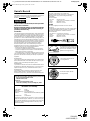 2
2
-
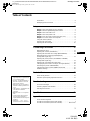 3
3
-
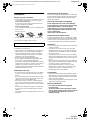 4
4
-
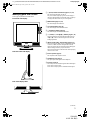 5
5
-
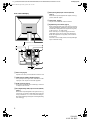 6
6
-
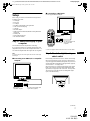 7
7
-
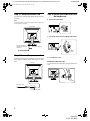 8
8
-
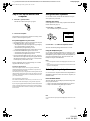 9
9
-
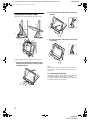 10
10
-
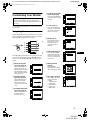 11
11
-
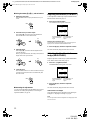 12
12
-
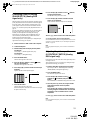 13
13
-
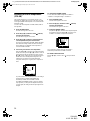 14
14
-
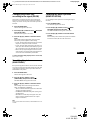 15
15
-
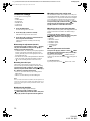 16
16
-
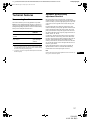 17
17
-
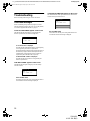 18
18
-
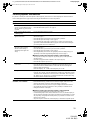 19
19
-
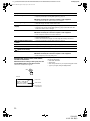 20
20
-
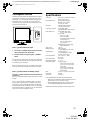 21
21
-
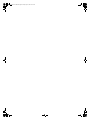 22
22
-
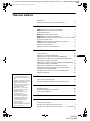 23
23
-
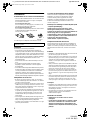 24
24
-
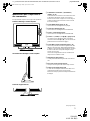 25
25
-
 26
26
-
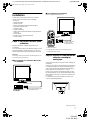 27
27
-
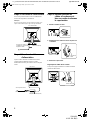 28
28
-
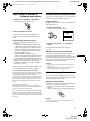 29
29
-
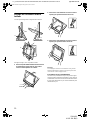 30
30
-
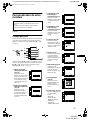 31
31
-
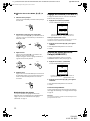 32
32
-
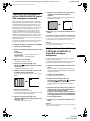 33
33
-
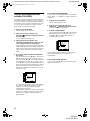 34
34
-
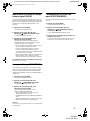 35
35
-
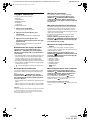 36
36
-
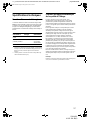 37
37
-
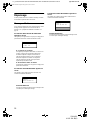 38
38
-
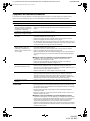 39
39
-
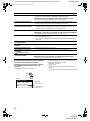 40
40
-
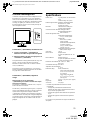 41
41
-
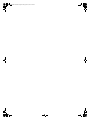 42
42
-
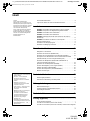 43
43
-
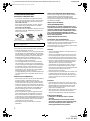 44
44
-
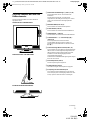 45
45
-
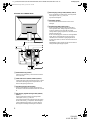 46
46
-
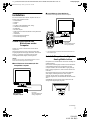 47
47
-
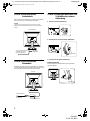 48
48
-
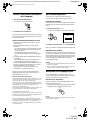 49
49
-
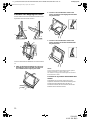 50
50
-
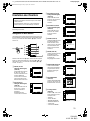 51
51
-
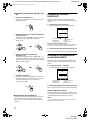 52
52
-
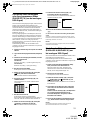 53
53
-
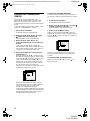 54
54
-
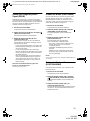 55
55
-
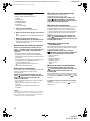 56
56
-
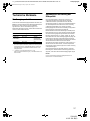 57
57
-
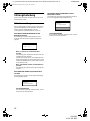 58
58
-
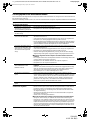 59
59
-
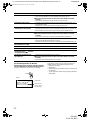 60
60
-
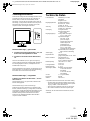 61
61
-
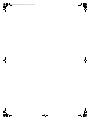 62
62
-
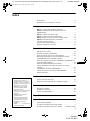 63
63
-
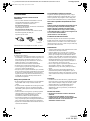 64
64
-
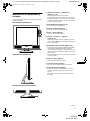 65
65
-
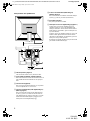 66
66
-
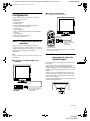 67
67
-
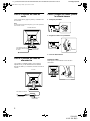 68
68
-
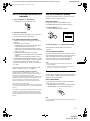 69
69
-
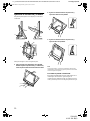 70
70
-
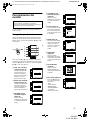 71
71
-
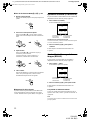 72
72
-
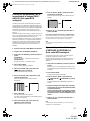 73
73
-
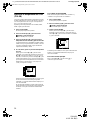 74
74
-
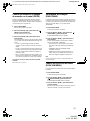 75
75
-
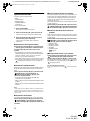 76
76
-
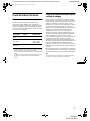 77
77
-
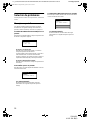 78
78
-
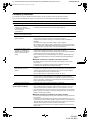 79
79
-
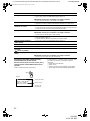 80
80
-
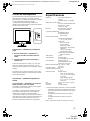 81
81
-
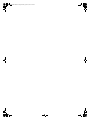 82
82
-
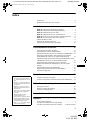 83
83
-
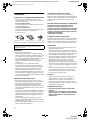 84
84
-
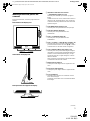 85
85
-
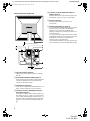 86
86
-
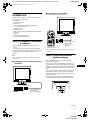 87
87
-
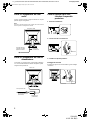 88
88
-
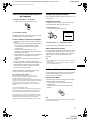 89
89
-
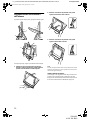 90
90
-
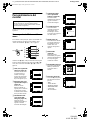 91
91
-
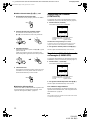 92
92
-
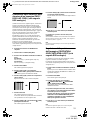 93
93
-
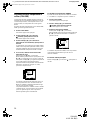 94
94
-
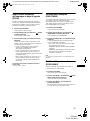 95
95
-
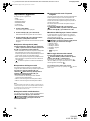 96
96
-
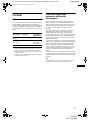 97
97
-
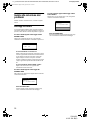 98
98
-
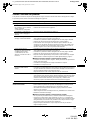 99
99
-
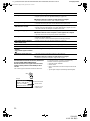 100
100
-
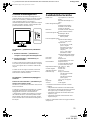 101
101
-
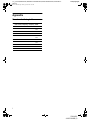 102
102
-
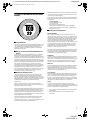 103
103
-
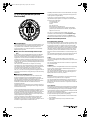 104
104
Sony SDM-M81 Manual de usuario
- Categoría
- Televisores
- Tipo
- Manual de usuario
en otros idiomas
- français: Sony SDM-M81 Manuel utilisateur
- italiano: Sony SDM-M81 Manuale utente
- English: Sony SDM-M81 User manual
- Deutsch: Sony SDM-M81 Benutzerhandbuch
Artículos relacionados
-
Sony SDM-M51D El manual del propietario
-
Sony SDM-M51 Manual de usuario
-
Sony SDM-S73E Manual de usuario
-
Sony SDM-S91 Manual de usuario
-
Sony SDM-P82 Instrucciones de operación
-
Sony SDM-P232W Instrucciones de operación
-
Sony SDM-P232W Manual de usuario
-
Sony SDM-N50 Manual de usuario
-
Sony SDM-N50 El manual del propietario
-
Sony SDM-HX73 Manual de usuario